Page 1

Guid edeL’u tilisateur
Page 2
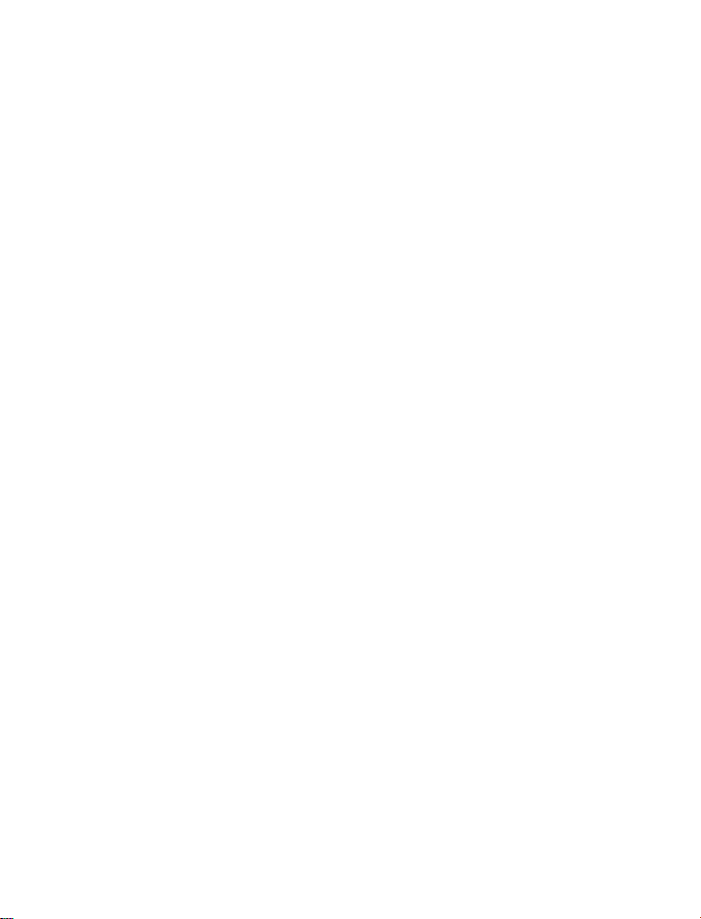
Nokia 3390
Guide de l’utilisateur
Page 3
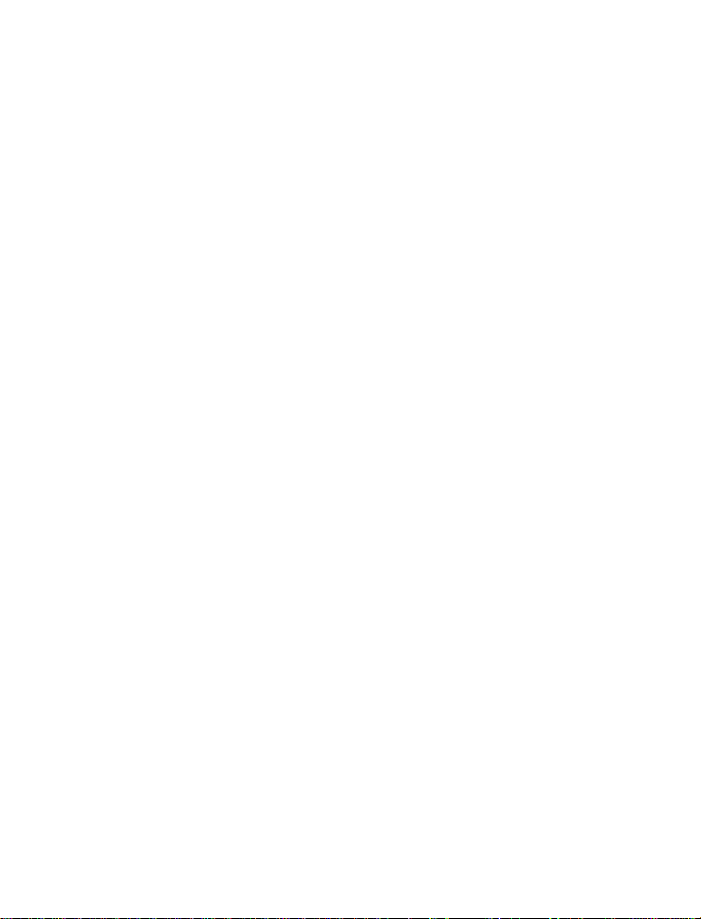
Le téléphone cellulaire décrit dans le présent guide est approuvé pour
utilisation dans les réseaux GSM 1900.
Information juridique
No de pièce 9352911
© 2001 Nokia Mobile Phones. Tous droits réservés.
Édition 4 Imprimé au Canada 09/01.
Les logos de Nokia, Connecting People et Original Accessories sont des
marques de commerce de Nokia Corporation et/ou de ses sociétés affiliées.
Logiciel d’entrée prédictive de texte T9 : Copyright (C) 1999, Tegic
Communications, Inc. Tous droits réservés.
Nokia se réserve le droit de modifier et d'améliorer sans préavis tous les
produits décrits dans le présent guide.
Contrôles à l’exportation
Ce produit contient des produits de base, des dispositifs technologiques et
un logiciel exportés des États-Unis conformément à l'Export Administration.
Tout déroutement contrevenant aux lois américaines ou canadiennes est
interdit.
Avis de la FCC ou d'Industrie Canada
Votre appareil peut altérer la réception des téléviseurs et des radios (s'il
est utilisé près des récepteurs). La FCC et Industrie Canada peuvent exiger
que vous cessiez d'utiliser votre téléphone si vous ne pouvez pas éliminer
les parasites. Si vous avez besoin d'aide, consultez le détaillant le plus
proche.
Cet appareil est conforme aux dispositions de la partie 15 du règlement
de la FCC. L'utilisation de l'appareil est autorisée à condition qu'il ne
provoque aucun brouillage nuisible.
Page 4
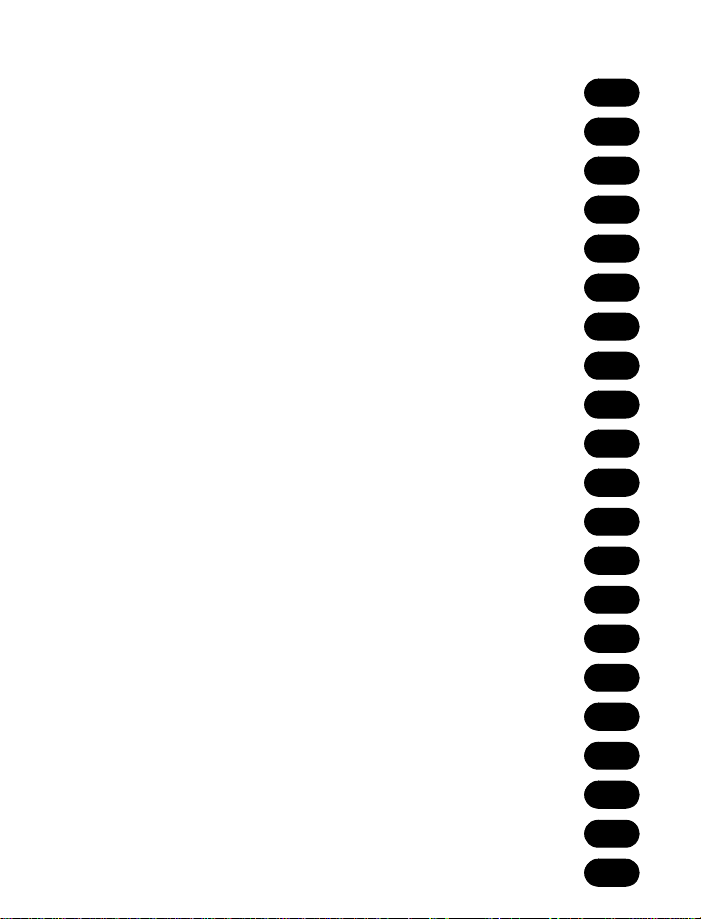
Rubriques
Chapitre
Pour votre sécurité. . . . . . . . . . . . . . . . . . . . . . . . . . . . . . . .
I
ntroduction . . . . . . . . . . . . . . . . . . . . . . . . . . . . . . . . . . . . .
Avant de commencer. . . . . . . . . . . . . . . . . . . . . . . . . . . . . .
A propos de votre téléphone . . . . . . . . . . . . . . . . . . . . . . . .
Établissement de communications et réponse aux appels . .
Menu. . . . . . . . . . . . . . . . . . . . . . . . . . . . . . . . . . . . . . . . . . .
Entrée de lettres et de chiffres . . . . . . . . . . . . . . . . . . . . . .
Répertoire . . . . . . . . . . . . . . . . . . . . . . . . . . . . . . . . . . . . . . .
Messages vocaux . . . . . . . . . . . . . . . . . . . . . . . . . . . . . . . . .
Profils. . . . . . . . . . . . . . . . . . . . . . . . . . . . . . . . . . . . . . . . . . .
Fonctions d'appel évoluées . . . . . . . . . . . . . . . . . . . . . . . . .
Personnalisation de la configuration de votre téléphone. .
Caractéristiques de sécurité . . . . . . . . . . . . . . . . . . . . . . . .
Sélection d'un réseau. . . . . . . . . . . . . . . . . . . . . . . . . . . . . .
Messages. . . . . . . . . . . . . . . . . . . . . . . . . . . . . . . . . . . . . . . .
1
2
3
4
5
6
7
8
9
10
11
12
13
14
15
Votre assistant numérique personnel . . . . . . . . . . . . . . . . .
Jeux et divertissements . . . . . . . . . . . . . . . . . . . . . . . . . . . .
Références. . . . . . . . . . . . . . . . . . . . . . . . . . . . . . . . . . . . . . .
Fiche technique . . . . . . . . . . . . . . . . . . . . . . . . . . . . . . . . . .
Dépannage . . . . . . . . . . . . . . . . . . . . . . . . . . . . . . . . . . . . . .
Foire aux questions (FAQ) . . . . . . . . . . . . . . . . . . . . . . . . . .
16
17
18
19
20
21
Page 5
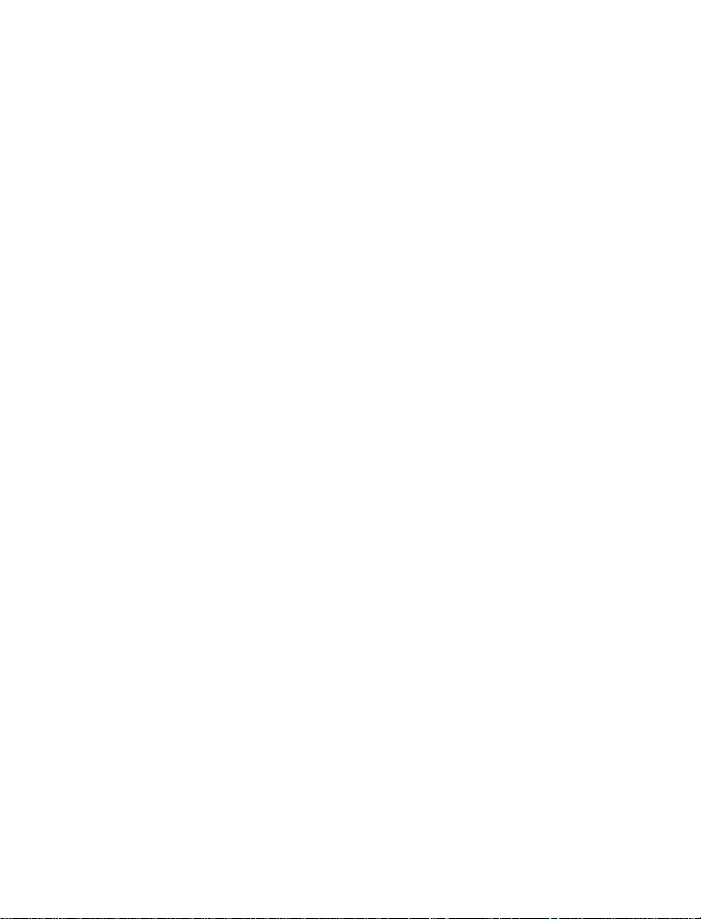
NOTES
Page 6
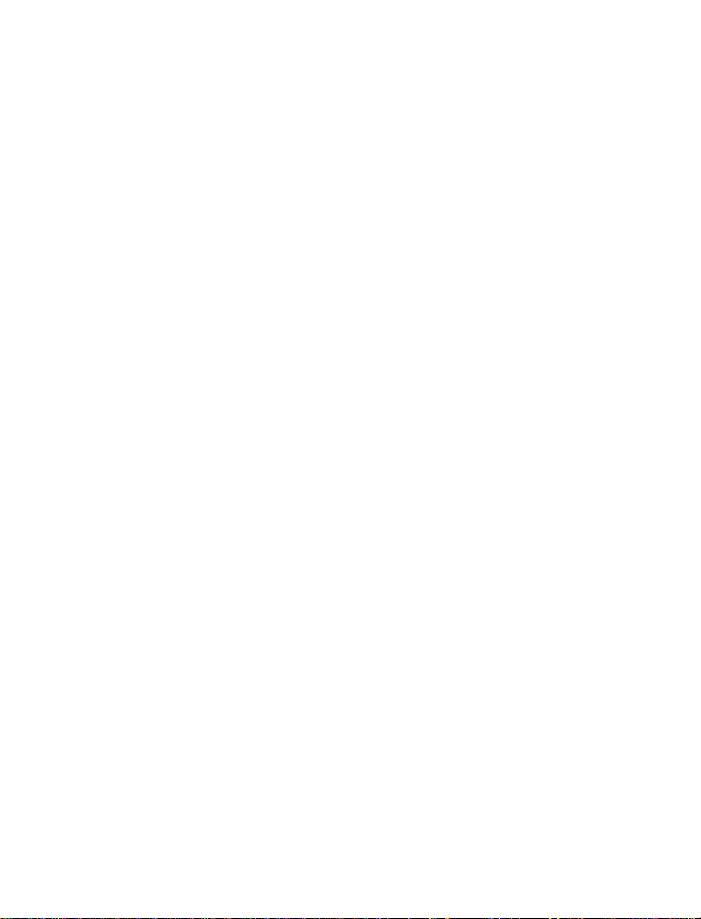
Table des matières
1. Pour votre sécurité. . . . . . . . . . . . . . . . . . . . . . . . . . . . . . . 1
Étiquette du téléphone . . . . . . . . . . . . . . . . . . . . . . . . . . . . . . . . . 3
2. Introduction. . . . . . . . . . . . . . . . . . . . . . . . . . . . . . . . . . . . 4
Utilisation du guide . . . . . . . . . . . . . . . . . . . . . . . . . . . . . . . . . . . . 4
Conventions typographiques. . . . . . . . . . . . . . . . . . . . . . . . . . . 4
Expressions . . . . . . . . . . . . . . . . . . . . . . . . . . . . . . . . . . . . . . . . . 5
Icônes . . . . . . . . . . . . . . . . . . . . . . . . . . . . . . . . . . . . . . . . . . . . . 5
Pour accéder à ce guide en ligne . . . . . . . . . . . . . . . . . . . . . . . . . 5
Touches et caractéristiques. . . . . . . . . . . . . . . . . . . . . . . . . . . . . . 6
Face . . . . . . . . . . . . . . . . . . . . . . . . . . . . . . . . . . . . . . . . . . . . . . . 6
Base. . . . . . . . . . . . . . . . . . . . . . . . . . . . . . . . . . . . . . . . . . . . . . . 6
Arrière . . . . . . . . . . . . . . . . . . . . . . . . . . . . . . . . . . . . . . . . . . . . . 6
Touche Navi . . . . . . . . . . . . . . . . . . . . . . . . . . . . . . . . . . . . . . . . 7
Touches de défilement. . . . . . . . . . . . . . . . . . . . . . . . . . . . . . . . 7
Touche Effacer . . . . . . . . . . . . . . . . . . . . . . . . . . . . . . . . . . . . . . 7
Services réseau. . . . . . . . . . . . . . . . . . . . . . . . . . . . . . . . . . . . . . . . 8
Pour communiquer avec Nokia. . . . . . . . . . . . . . . . . . . . . . . . . . . 9
3. Avant de commencer . . . . . . . . . . . . . . . . . . . . . . . . . . . . 10
Préparez votre téléphone à l'utilisation . . . . . . . . . . . . . . . . . . . 10
Retirez le couvercle de la batterie . . . . . . . . . . . . . . . . . . . . . 10
Installation de la carte SIM. . . . . . . . . . . . . . . . . . . . . . . . . . .10
Remarques sur les cartes SIM . . . . . . . . . . . . . . . . . . . . . . . . . 11
Installez la batterie . . . . . . . . . . . . . . . . . . . . . . . . . . . . . . . . .11
Chargez la batterie. . . . . . . . . . . . . . . . . . . . . . . . . . . . . . . . . .12
Retrait de la batterie . . . . . . . . . . . . . . . . . . . . . . . . . . . . . . . . 13
4. A propos de votre téléphone . . . . . . . . . . . . . . . . . . . . . . 14
Mise en fonction . . . . . . . . . . . . . . . . . . . . . . . . . . . . . . . . . . . . .14
Écran de démarrage. . . . . . . . . . . . . . . . . . . . . . . . . . . . . . . . . . . 15
Indicateurs et icônes . . . . . . . . . . . . . . . . . . . . . . . . . . . . . . . .15
[ i ]
Page 7
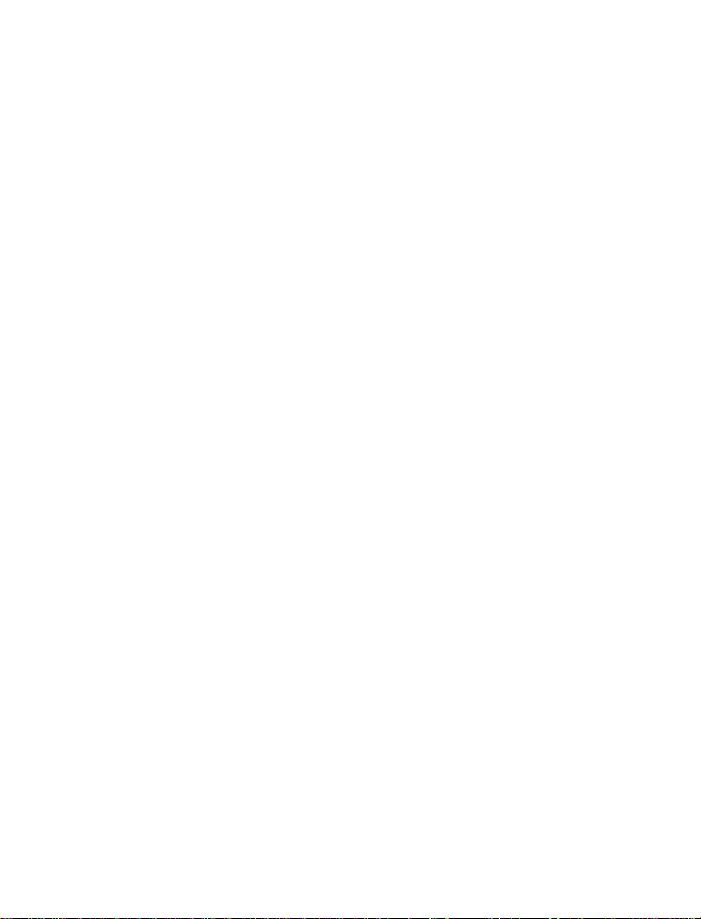
5. Établissement de communications et réponse aux appels . . 18
Établir une communication. . . . . . . . . . . . . . . . . . . . . . . . . . . . . 18
Vérification de l'intensité du signal . . . . . . . . . . . . . . . . . . . . 18
Utilisation du clavier . . . . . . . . . . . . . . . . . . . . . . . . . . . . . . . . 18
Utilisation du répertoire. . . . . . . . . . . . . . . . . . . . . . . . . . . . . . 19
Options d'appel évoluées. . . . . . . . . . . . . . . . . . . . . . . . . . . . . 19
Réglage du volume de l'écouteur en cours d'appel. . . . . . . . 19
Pour mettre fin à un appel . . . . . . . . . . . . . . . . . . . . . . . . . . . . . 20
Pour répondre à un appel . . . . . . . . . . . . . . . . . . . . . . . . . . . . . . 20
Identification de l'appelant . . . . . . . . . . . . . . . . . . . . . . . . . . .20
Pour rejeter un appel. . . . . . . . . . . . . . . . . . . . . . . . . . . . . . . . . .20
Recomposition du dernier numéro . . . . . . . . . . . . . . . . . . . . . . . 21
Pour recomposer l'un des 10 derniers numéros. . . . . . . . . . . 21
6. Menu . . . . . . . . . . . . . . . . . . . . . . . . . . . . . . . . . . . . . . . .22
Barre de défilement . . . . . . . . . . . . . . . . . . . . . . . . . . . . . . . . . . . 22
Texte d'aide. . . . . . . . . . . . . . . . . . . . . . . . . . . . . . . . . . . . . . . . . . 22
Raccourcis vers les menus. . . . . . . . . . . . . . . . . . . . . . . . . . . . . . 22
Liste des raccourcis de sous-menus . . . . . . . . . . . . . . . . . . . . . . 23
7. Entrée de lettres et de chiffres . . . . . . . . . . . . . . . . . . . . .28
Entrée de texte standard. . . . . . . . . . . . . . . . . . . . . . . . . . . . . . .28
Mode ABC . . . . . . . . . . . . . . . . . . . . . . . . . . . . . . . . . . . . . . . . .28
Mode numérique . . . . . . . . . . . . . . . . . . . . . . . . . . . . . . . . . . .30
Insertion de caractères spéciaux dans les noms
et numéros de téléphone . . . . . . . . . . . . . . . . . . . . . . . . . . . . .30
8. Répertoire. . . . . . . . . . . . . . . . . . . . . . . . . . . . . . . . . . . . .32
Enregistrement de noms et de numéros. . . . . . . . . . . . . . . . . . . 32
Pour enregistrer un nom
et un numéro . . . . . . . . . . . . . . . . . . . . . . . . . . . . . . . . . . . . . . 32
Pour enregistrer un numéro seulement . . . . . . . . . . . . . . . . . 32
Pour enregistrer un nom et un numéro en cours d'appel . . . 33
Si le répertoire est plein. . . . . . . . . . . . . . . . . . . . . . . . . . . . . . 33
[ ii ]
Page 8
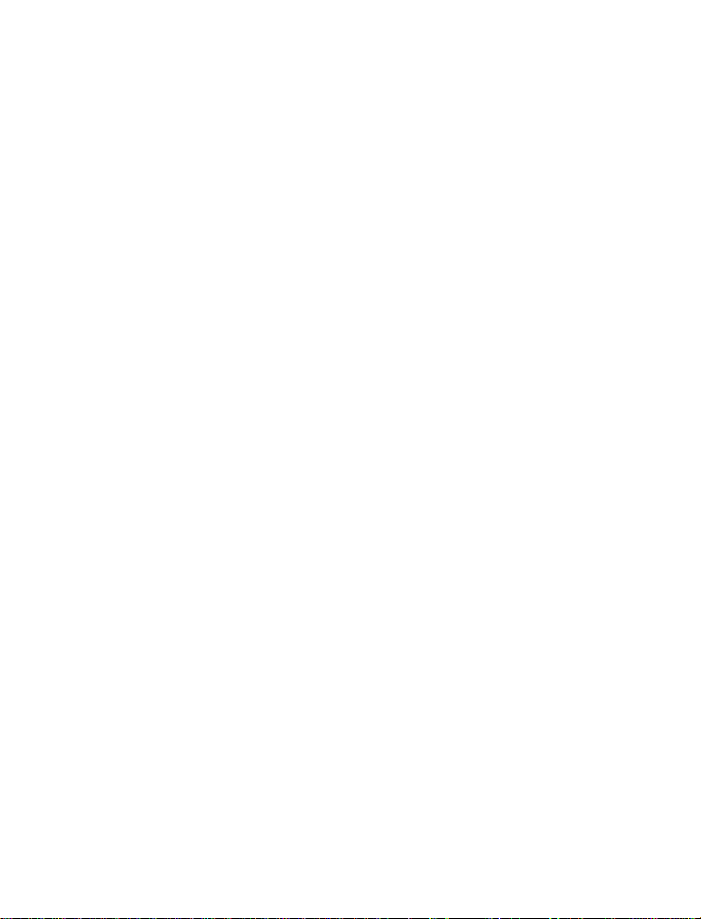
Recherche de noms dans le répertoire. . . . . . . . . . . . . . . . . . . . 33
A partir de l'écran de démarrage. . . . . . . . . . . . . . . . . . . . . . . 33
En cours d'appel . . . . . . . . . . . . . . . . . . . . . . . . . . . . . . . . . . . . 34
Correction de noms et de numéros. . . . . . . . . . . . . . . . . . . . . . . 34
Envoi de noms et numéros . . . . . . . . . . . . . . . . . . . . . . . . . . . . . 34
Effacement de noms et de numéros. . . . . . . . . . . . . . . . . . . . . . 35
Effacement de noms et numéros sélectionnés. . . . . . . . . . . . 35
Effacement de tout le répertoire. . . . . . . . . . . . . . . . . . . . . . . 36
Options du répertoire . . . . . . . . . . . . . . . . . . . . . . . . . . . . . . . . . 36
Options . . . . . . . . . . . . . . . . . . . . . . . . . . . . . . . . . . . . . . . . . . . 37
Attribuer sonnerie . . . . . . . . . . . . . . . . . . . . . . . . . . . . . . . . . . 38
Registre. . . . . . . . . . . . . . . . . . . . . . . . . . . . . . . . . . . . . . . . . . . . . 39
Pour afficher les appels en absence . . . . . . . . . . . . . . . . . . . . 39
Pour voir les appels reçus . . . . . . . . . . . . . . . . . . . . . . . . . . . . 40
Pour afficher les numéros composés . . . . . . . . . . . . . . . . . . . 40
Listes d'options en cours d'appel. . . . . . . . . . . . . . . . . . . . . . . 41
Effacer listes d'appels. . . . . . . . . . . . . . . . . . . . . . . . . . . . . . . . 41
9. Messages vocaux . . . . . . . . . . . . . . . . . . . . . . . . . . . . . . . 42
Enregistrement du numéro de boîte vocale. . . . . . . . . . . . . . . . 43
Écoute des messages vocaux. . . . . . . . . . . . . . . . . . . . . . . . . . . .43
10. Profils . . . . . . . . . . . . . . . . . . . . . . . . . . . . . . . . . . . . . . . 44
Sélection des différents profils. . . . . . . . . . . . . . . . . . . . . . . . . . 44
11. Fonctions d'appel évoluées . . . . . . . . . . . . . . . . . . . . . . . . 45
Options offertes en cours d'appel. . . . . . . . . . . . . . . . . . . . . . . . 45
Mise en attente . . . . . . . . . . . . . . . . . . . . . . . . . . . . . . . . . . . . 45
Utilisation du menu en cours d'appel. . . . . . . . . . . . . . . . . . . 47
Garde et reprise . . . . . . . . . . . . . . . . . . . . . . . . . . . . . . . . . . . . 47
Autre appel . . . . . . . . . . . . . . . . . . . . . . . . . . . . . . . . . . . . . . . . 48
Terminer appels . . . . . . . . . . . . . . . . . . . . . . . . . . . . . . . . . . . .48
[ iii ]
Page 9
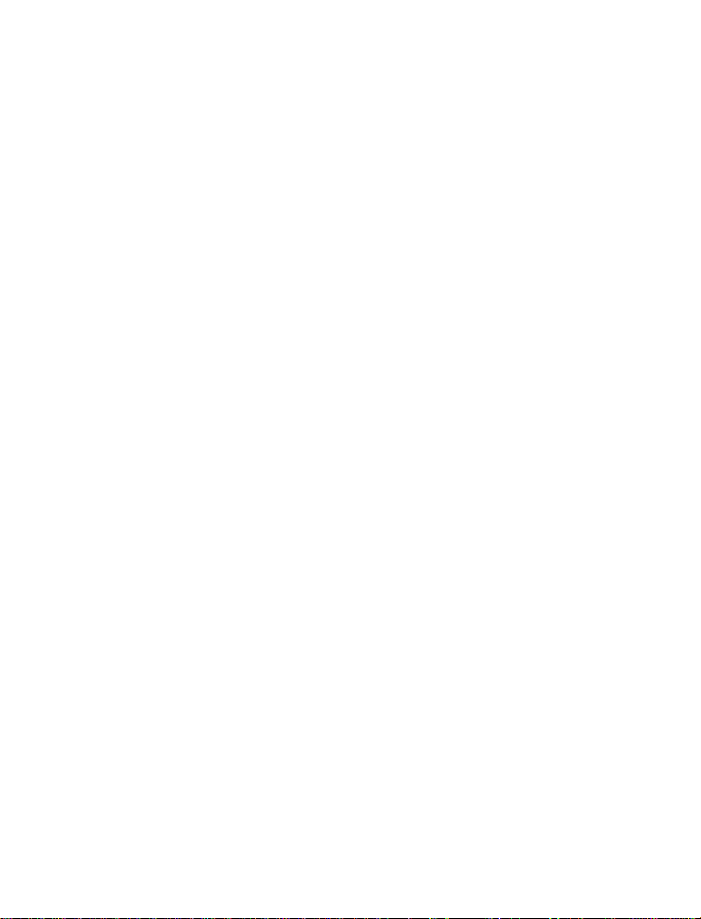
Tonalités . . . . . . . . . . . . . . . . . . . . . . . . . . . . . . . . . . . . . . . . . . 49
Répertoire . . . . . . . . . . . . . . . . . . . . . . . . . . . . . . . . . . . . . . . . . 50
Messages. . . . . . . . . . . . . . . . . . . . . . . . . . . . . . . . . . . . . . . . . . 50
Conférences téléphoniques . . . . . . . . . . . . . . . . . . . . . . . . . . . 50
Renvoi d'appel . . . . . . . . . . . . . . . . . . . . . . . . . . . . . . . . . . . . . . .52
Activation du renvoi d'appel . . . . . . . . . . . . . . . . . . . . . . . . . . 52
Annulation du renvoi d'appel . . . . . . . . . . . . . . . . . . . . . . . . . 54
Vérification de l'état du service. . . . . . . . . . . . . . . . . . . . . . . . 54
Recomposition automatique. . . . . . . . . . . . . . . . . . . . . . . . . . . .55
Activation de la recomposition automatique. . . . . . . . . . . . . 55
Carte d'appel. . . . . . . . . . . . . . . . . . . . . . . . . . . . . . . . . . . . . . . . . 55
Enregistrement des paramètres. . . . . . . . . . . . . . . . . . . . . . . .55
Pour choisir une carte d'appel. . . . . . . . . . . . . . . . . . . . . . . . . 57
Utilisation de la carte pour faire un appel . . . . . . . . . . . . . . .57
Si vous possédez deux lignes téléphoniques . . . . . . . . . . . . .57
Composition vocale . . . . . . . . . . . . . . . . . . . . . . . . . . . . . . . . . . .58
Ajout d'une marque vocale à une entrée de répertoire. . . . . 58
Remarques concernant les marques vocales . . . . . . . . . . . . . 59
Établissement d'un appel à l'aide d'une marque vocale . . . . 60
Écoute d'une marque vocale . . . . . . . . . . . . . . . . . . . . . . . . . .61
Pour modifier une marque vocale . . . . . . . . . . . . . . . . . . . . . . 61
Pour effacer une marque vocale . . . . . . . . . . . . . . . . . . . . . . . 61
Composition 1 touche . . . . . . . . . . . . . . . . . . . . . . . . . . . . . . . . .62
Affectation d'un numéro à une touche. . . . . . . . . . . . . . . . . . 62
Établissement d'un appel à l'aide de la
composition une touche . . . . . . . . . . . . . . . . . . . . . . . . . . . . .63
Modification des numéros de composition une touche . . . . 63
Effacement de numéros de composition 1 touche . . . . . . . . 64
Établissement d'un appel international . . . . . . . . . . . . . . . . . . . 64
[ iv ]
Page 10
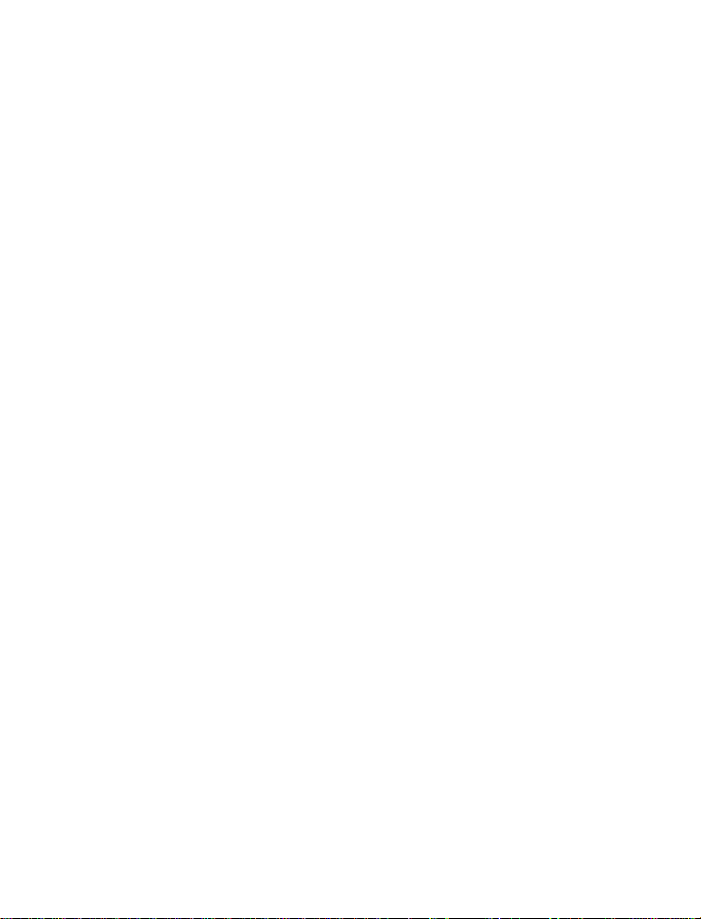
Durée des appels . . . . . . . . . . . . . . . . . . . . . . . . . . . . . . . . . . . . . 64
Si vous possédez deux lignes téléphoniques . . . . . . . . . . . . .64
Affichage de la durée des appels . . . . . . . . . . . . . . . . . . . . . . 65
Pour remettre les compteurs à 0. . . . . . . . . . . . . . . . . . . . . . . 65
Pour afficher la durée en cours d'appel . . . . . . . . . . . . . . . . . 65
12. Personnalisation de la configuration de votre téléphone. . . 66
Profils . . . . . . . . . . . . . . . . . . . . . . . . . . . . . . . . . . . . . . . . . . . . . . 66
Pour sélectionner un profil . . . . . . . . . . . . . . . . . . . . . . . . . . .67
Personnalisation d'un profil. . . . . . . . . . . . . . . . . . . . . . . . . . . 67
Pour renommer un profil . . . . . . . . . . . . . . . . . . . . . . . . . . . . . 72
Rétablissement de la configuration initiale. . . . . . . . . . . . . . . . 73
Langue d'affichage . . . . . . . . . . . . . . . . . . . . . . . . . . . . . . . . . . . . 73
Horloge . . . . . . . . . . . . . . . . . . . . . . . . . . . . . . . . . . . . . . . . . . . . . 73
Réglage de l'heure . . . . . . . . . . . . . . . . . . . . . . . . . . . . . . . . . . 74
Sélection du format . . . . . . . . . . . . . . . . . . . . . . . . . . . . . . . . .74
Affichage de l'horloge . . . . . . . . . . . . . . . . . . . . . . . . . . . . . . .74
Mise à jour automatique de la date et de l'heure . . . . . . . . . 75
13. Caractéristiques de sécurité . . . . . . . . . . . . . . . . . . . . . . . 76
Verrouillage du clavier. . . . . . . . . . . . . . . . . . . . . . . . . . . . . . . . . 76
Verrouiller/déverrouiller les touches. . . . . . . . . . . . . . . . . . . . 76
Codes NIP et PUK. . . . . . . . . . . . . . . . . . . . . . . . . . . . . . . . . . . . . 77
Codes NIP . . . . . . . . . . . . . . . . . . . . . . . . . . . . . . . . . . . . . . . . . 77
Codes PUK . . . . . . . . . . . . . . . . . . . . . . . . . . . . . . . . . . . . . . . .79
Code de sécurité. . . . . . . . . . . . . . . . . . . . . . . . . . . . . . . . . . . . . .80
Composition limitée. . . . . . . . . . . . . . . . . . . . . . . . . . . . . . . . . . . 81
Mise en fonction ou hors fonction de la
composition limitée . . . . . . . . . . . . . . . . . . . . . . . . . . . . . . . . .81
Ajout de numéros à la liste de composition limitée . . . . . . . 81
Restrictions d'appel . . . . . . . . . . . . . . . . . . . . . . . . . . . . . . . . . . .82
Restrictions d'appels . . . . . . . . . . . . . . . . . . . . . . . . . . . . . . . .82
Configuration d'un groupe d'utilisateurs. . . . . . . . . . . . . . . . . .83
[ v ]
Page 11
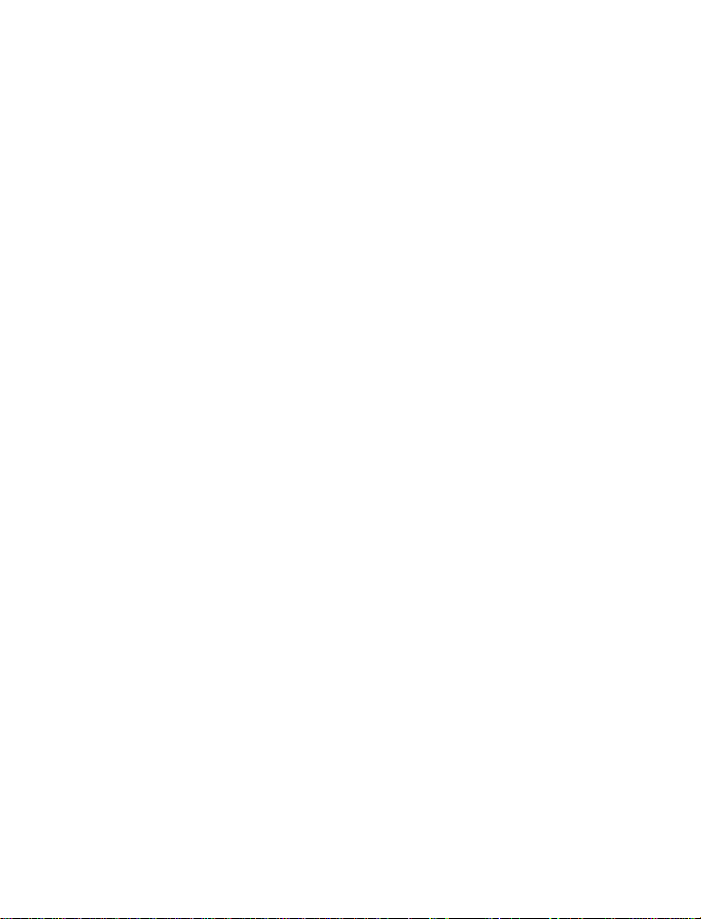
14. Sélection d'un réseau . . . . . . . . . . . . . . . . . . . . . . . . . . . .84
15. Messages . . . . . . . . . . . . . . . . . . . . . . . . . . . . . . . . . . . . .85
Enregistrement des paramètres liés aux messages . . . . . . . . . . 85
Pour enregistrer le numéro de votre centre
de messages . . . . . . . . . . . . . . . . . . . . . . . . . . . . . . . . . . . . . . .85
Définition du mode message. . . . . . . . . . . . . . . . . . . . . . . . . .86
Configuration de la validité des messages. . . . . . . . . . . . . . .86
Rédaction de messages . . . . . . . . . . . . . . . . . . . . . . . . . . . . . . . .86
Entrée de texte standard . . . . . . . . . . . . . . . . . . . . . . . . . . . . . 87
Entrée prédictive de texte . . . . . . . . . . . . . . . . . . . . . . . . . . . .87
Outils d'entrée prédictive de texte . . . . . . . . . . . . . . . . . . . . .88
Utilisation des modèles . . . . . . . . . . . . . . . . . . . . . . . . . . . . . .93
Pour sauvegarder les messages dans votre
corbeille de sortie. . . . . . . . . . . . . . . . . . . . . . . . . . . . . . . . . . . 94
Envoi du message . . . . . . . . . . . . . . . . . . . . . . . . . . . . . . . . . . . . .94
Messages texte. . . . . . . . . . . . . . . . . . . . . . . . . . . . . . . . . . . . . 94
Messages électroniques. . . . . . . . . . . . . . . . . . . . . . . . . . . . . .95
Pour renvoyer un message à partir de la corbeille de sortie. . . 96
Lecture des messages. . . . . . . . . . . . . . . . . . . . . . . . . . . . . . . . . .96
Pour lire les nouveaux messages immédiatement . . . . . . . . . 96
Pour lire le message plus tard . . . . . . . . . . . . . . . . . . . . . . . . . 97
Effacement d'un message . . . . . . . . . . . . . . . . . . . . . . . . . . . . . . 97
Réponse à un message. . . . . . . . . . . . . . . . . . . . . . . . . . . . . . . . .98
Faire suivre un message. . . . . . . . . . . . . . . . . . . . . . . . . . . . . . . .98
Composition de numéro. . . . . . . . . . . . . . . . . . . . . . . . . . . . . . . .99
Options message . . . . . . . . . . . . . . . . . . . . . . . . . . . . . . . . . . . . . 99
Modification des options communes à tous les messages . .99
Mémorisation des messages . . . . . . . . . . . . . . . . . . . . . . . . . . .100
[ vi ]
Page 12
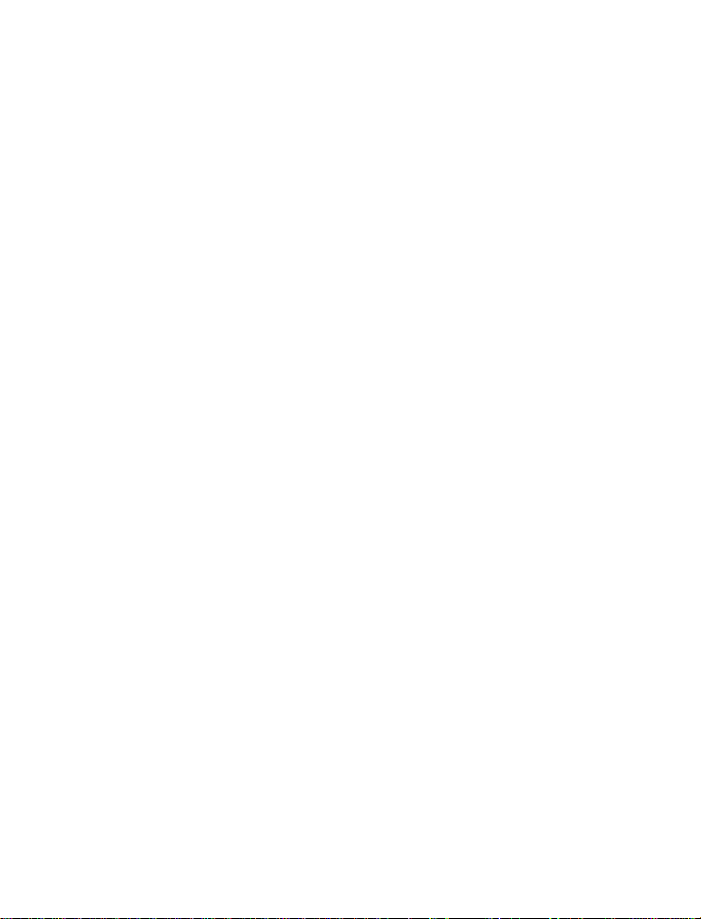
Messages image. . . . . . . . . . . . . . . . . . . . . . . . . . . . . . . . . . . . .100
Envoi de messages image . . . . . . . . . . . . . . . . . . . . . . . . . . .100
Envoi de messages image avec texte . . . . . . . . . . . . . . . . . .101
Réception de messages image. . . . . . . . . . . . . . . . . . . . . . . . 102
Autres options de messages texte. . . . . . . . . . . . . . . . . . . . . 102
16. Votre assistant numérique personnel . . . . . . . . . . . . . . . 103
Calculatrice. . . . . . . . . . . . . . . . . . . . . . . . . . . . . . . . . . . . . . . . .103
Utilisation de la calculatrice . . . . . . . . . . . . . . . . . . . . . . . . .103
Conversion de devises . . . . . . . . . . . . . . . . . . . . . . . . . . . . . . 104
Agenda . . . . . . . . . . . . . . . . . . . . . . . . . . . . . . . . . . . . . . . . . . . .104
Affichage de l'agenda . . . . . . . . . . . . . . . . . . . . . . . . . . . . . .105
Pour entrer la date. . . . . . . . . . . . . . . . . . . . . . . . . . . . . . . . .105
Utilisation des notes d'agenda . . . . . . . . . . . . . . . . . . . . . . .107
Envoi et réception de notes d'agenda. . . . . . . . . . . . . . . . . . 108
Réveil. . . . . . . . . . . . . . . . . . . . . . . . . . . . . . . . . . . . . . . . . . . . . .109
Réglage du réveil . . . . . . . . . . . . . . . . . . . . . . . . . . . . . . . . . . 109
Réglage de la sonnerie . . . . . . . . . . . . . . . . . . . . . . . . . . . . . 110
Suppression de la fonction réveil . . . . . . . . . . . . . . . . . . . . . 111
Cartes professionnelles . . . . . . . . . . . . . . . . . . . . . . . . . . . . . . . 111
Envoi d'une carte professionnelle . . . . . . . . . . . . . . . . . . . . .111
Affichage d'une carte professionnelle . . . . . . . . . . . . . . . . . 111
Enregistrement d'une carte professionnelle. . . . . . . . . . . . . 112
Effacement d'une carte professionnelle . . . . . . . . . . . . . . . . 112
Affichage de plusieurs cartes . . . . . . . . . . . . . . . . . . . . . . . .112
17. Jeux et divertissements . . . . . . . . . . . . . . . . . . . . . . . . . 113
Jeux. . . . . . . . . . . . . . . . . . . . . . . . . . . . . . . . . . . . . . . . . . . . . . .113
Snake II . . . . . . . . . . . . . . . . . . . . . . . . . . . . . . . . . . . . . . . . . .113
Space Impact . . . . . . . . . . . . . . . . . . . . . . . . . . . . . . . . . . . . . 113
Bantumi. . . . . . . . . . . . . . . . . . . . . . . . . . . . . . . . . . . . . . . . . .113
Pairs II . . . . . . . . . . . . . . . . . . . . . . . . . . . . . . . . . . . . . . . . . . .114
[ vii ]
Page 13
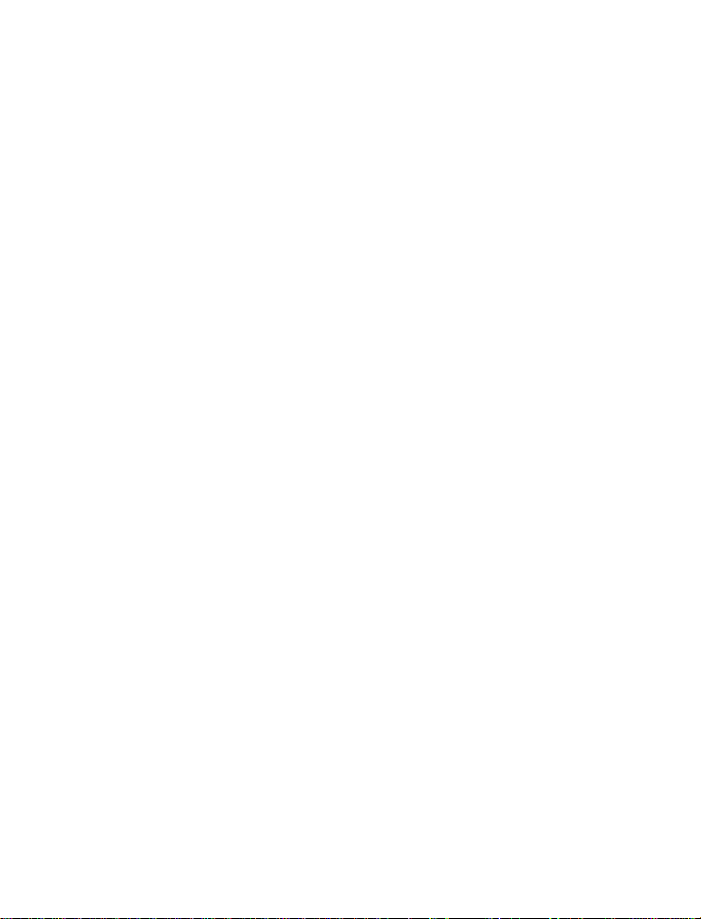
Pour télécharger des sonneries. . . . . . . . . . . . . . . . . . . . . . . . .114
Avis de réception d'une sonnerie. . . . . . . . . . . . . . . . . . . . . .114
Écoute des sonneries reçues . . . . . . . . . . . . . . . . . . . . . . . . .114
Mémorisation des sonneries reçues . . . . . . . . . . . . . . . . . . .1 14
Pour supprimer les sonneries reçues. . . . . . . . . . . . . . . . . . .114
Composeur de sonneries . . . . . . . . . . . . . . . . . . . . . . . . . . . . . .115
Fonctions. . . . . . . . . . . . . . . . . . . . . . . . . . . . . . . . . . . . . . . . .115
Pour composer la sonnerie. . . . . . . . . . . . . . . . . . . . . . . . . . .115
18. Références . . . . . . . . . . . . . . . . . . . . . . . . . . . . . . . . . . .120
Batteries, chargeurs et accessoires. . . . . . . . . . . . . . . . . . . . . .120
Renseignements importants sur la sécurité. . . . . . . . . . . . . . .122
Sécurité routière. . . . . . . . . . . . . . . . . . . . . . . . . . . . . . . . . . .122
Environnement d'utilisation. . . . . . . . . . . . . . . . . . . . . . . . . .122
Dispositifs électroniques . . . . . . . . . . . . . . . . . . . . . . . . . . . .123
Atmosphère explosive . . . . . . . . . . . . . . . . . . . . . . . . . . . . . .124
Véhicules. . . . . . . . . . . . . . . . . . . . . . . . . . . . . . . . . . . . . . . . .125
Appels d'urgence . . . . . . . . . . . . . . . . . . . . . . . . . . . . . . . . . . . .125
Pour faire un appel d'urgence . . . . . . . . . . . . . . . . . . . . . . . .126
Signaux radio (RF) . . . . . . . . . . . . . . . . . . . . . . . . . . . . . . . . . 127
Entretien et réparations. . . . . . . . . . . . . . . . . . . . . . . . . . . . .129
Accessoires . . . . . . . . . . . . . . . . . . . . . . . . . . . . . . . . . . . . . . . . .130
Couvercles Xpress-on
MC
. . . . . . . . . . . . . . . . . . . . . . . . . . . . . . .130
Batteries . . . . . . . . . . . . . . . . . . . . . . . . . . . . . . . . . . . . . . . . . . .133
Chargeurs et autres accessoires . . . . . . . . . . . . . . . . . . . . . . . .134
19. Fiche technique . . . . . . . . . . . . . . . . . . . . . . . . . . . . . . .137
20. Dépannage . . . . . . . . . . . . . . . . . . . . . . . . . . . . . . . . . . .138
21. Foire aux questions (FAQ). . . . . . . . . . . . . . . . . . . . . . . .139
Nokia – Garantie limitée de 1 an . . . . . . . . . . . . . . . . . . . . . . .143
Index . . . . . . . . . . . . . . . . . . . . . . . . . . . . . . . . . . . . . . . . . . . . . .146
[ viii ]
Page 14
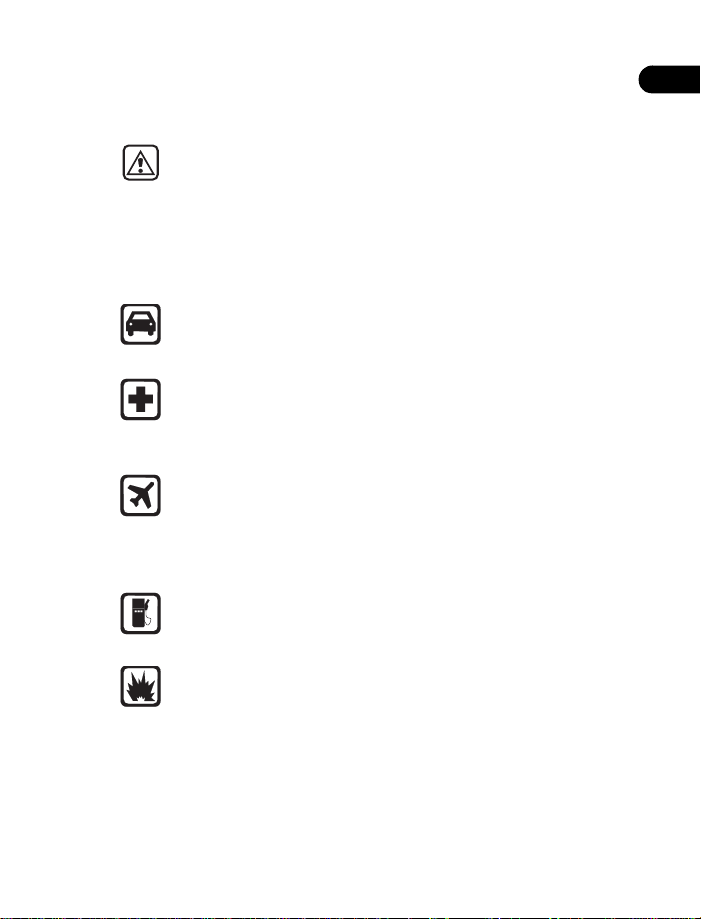
Pour votre sécurité
1. Pour votre sécurité
Vous trouverez dans cette rubrique un certain nombre de directives
de sécurité. Veuillez les lire avant d'utiliser votre téléphone mobile
(appelé «téléphone» dans le reste du présent document). Il peut
s'avérer dangereux, voire illégal, de ne pas se conformer à ces
directives. Pour de plus amples renseignements sur la sécurité,
veuillez vous reporter à la rubrique intitulée «Renseignements
importants sur la sécurité», page 122.
La sécurité d'abord
N'utilisez pas votre téléphone lorsque vous conduisez. Stationnez
votre véhicule avant de faire votre appel.
Éteignez votre téléphone dans les hôpitaux
Éteignez votre téléphone lorsque vous êtes dans un hôpital ou à
proximité d'appareils médicaux. Observez tous les règlements ou
consignes en vigueur.
Éteignez votre téléphone dans les avions
N'utilisez pas votre téléphone à bord d'un avion; les téléphones
mobiles peuvent causer des parasites susceptibles de gêner le
fonctionnement des appareils de navigation aérienne. De plus, il
est illégal d'utiliser un téléphone à bord d'un avion.
Éteignez votre téléphone lorsque vous faites le plein d'essence
N'utilisez pas votre téléphone à proximité des pompes à essence
ou de tout carburant ou produit chimique.
Éteignez votre téléphone dans les endroits où l'atmosphère est
explosive
N'utilisez pas votre téléphone dans les lieux où des explosifs sont
utilisés. Respectez les interdictions et tous les règlements ou
règles de conduite en vigueur.
1
[ 1 ]
Page 15
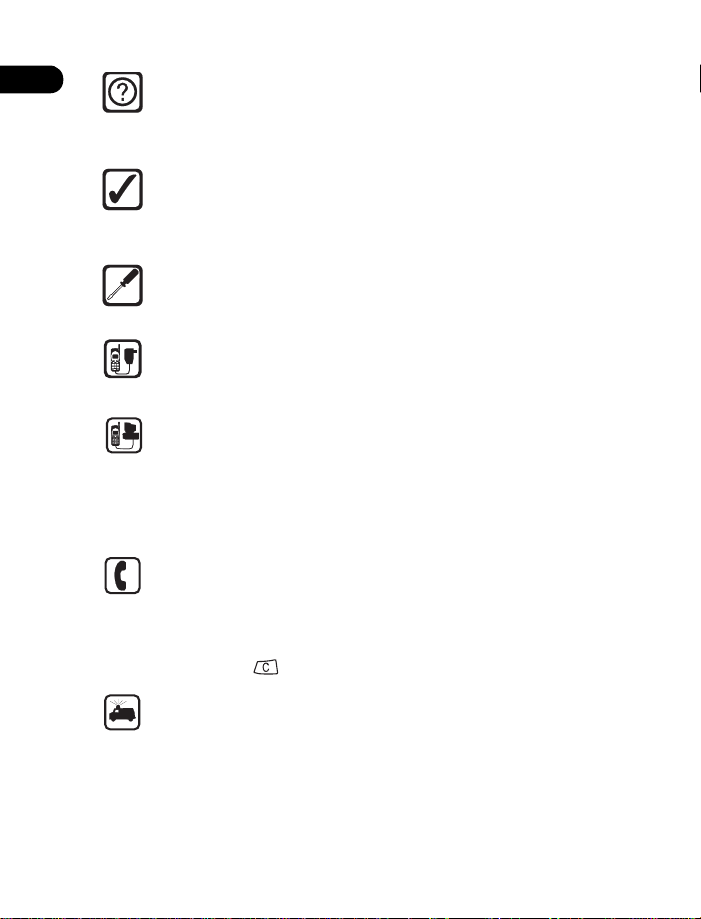
4
10
1
Parasites
Tous les téléphones sont sensibles aux parasites qui peuvent nuire
à leur fonctionnement. Il peut notamment vous être impossible de
faire un appel d'urgence.
Faites preuve de jugement
Utilisez votre téléphone seulement dans sa position normale
(contre l'oreille). Évitez tout contact inutile avec l'antenne lorsque
le téléphone est en fonction.
Techniciens qualifiés
L'installation ou l'entretien de votre téléphone cellulaire ne doit
être confiée qu'à des techniciens qualifiés.
Accessoires et batteries
Utilisez seulement des accessoires et des batteries approuvés.
Ne raccordez pas d'appareils incompatibles.
Raccordement à d'autres appareils
Lorsque vous raccordez votre téléphone à un autre appareil, lisez
bien les consignes de sécurité du guide de l'utilisateur de ce
dernier. Ne r accordez pas d'appareils incompatibles. N'oubliez
jamais de faire une copie de sauvegarde de toutes les données
importantes.
Pour faire des appels
Assurez-vous que votre téléphone est allumé et en service.
Composez le numéro de téléphone, y compris l'indicatif régional
et appuyez sur
Terminer
touche (sauf ).
Appels d'urgence
Assurez-vous que le télép hone est allumé et en service. Si le message
Effacer
maintenez celle-ci enfoncée pour vider l'écran. Composez le numéro
du service d'urgence, puis appuyez sur
où vous vous trouvez. Ne mettez jamais fin à la communication
avant qu'on ne vous dise de le faire.
Appeler
. Pour mettre fin à un appel, appuyez sur
. Pour répondre à un appel, appuyez sur n'importe quelle
s'affiche au dessus de la touche programmable de droite,
Appeler
. Indiquez l'endroit
[ 2 ]
Page 16
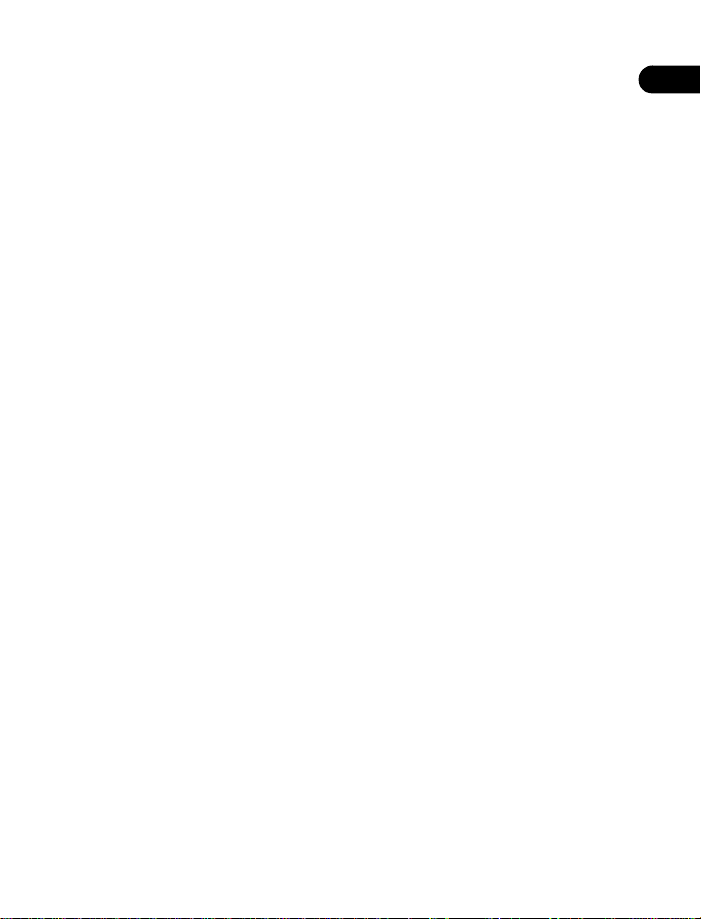
Pour votre sécurité
• Étiquette du téléphone
Pour voir l 'ét ique tte du télé pho ne, vo us d evez enleve z la batt erie ( repo rte zvous à la rubrique «Retrait de la batterie», page 13); l'étiquette se trouve
au dos du téléphone, sous la batterie. Cette étiquette contient divers
renseignements sur le téléphone, y compris le numéro de modèle.
Si jamais vous devez appeler Nokia (reportez-vous à la rubrique «Pour
communiquer avec Nokia», page 9) ou votre fournisseur de services, il
se peut qu'on vous demande ces renseignements. Ne décollez donc pas
l'étiquette du téléphone.
1
[ 3 ]
Page 17
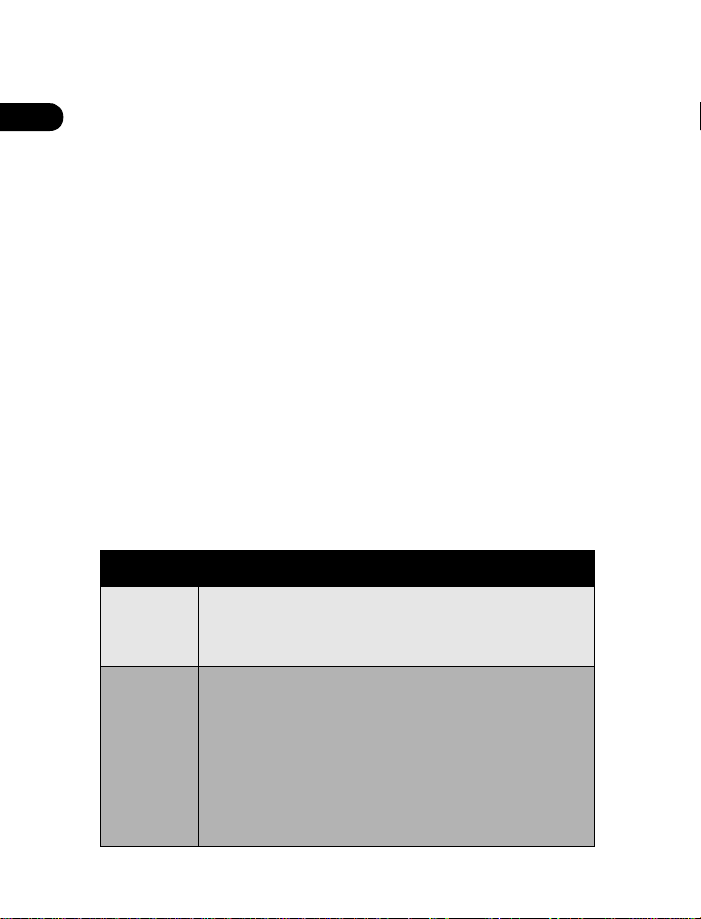
2. Introduction
2
Félicitations pour votre achat d'un téléphone mobile Nokia 3390. Vous
allez bientôt pouvoir utiliser ce remarquable outil. Mais auparavant, lisez
le présent chapitre. Il vous fournira tous les renseignements dont vous
avez besoin pour utiliser ce guide, ainsi que pour contacter Nokia.
• Utilisation du guide
Par souci de clarté, ce guide fait appel à différentes icônes et expressions
standard. Ces icônes et expressions sont décrites aux rubriques «Indicateurs
et icônes », page15 et «Express ions», page5. De plus, le prése nt guid e décrit
les différentes fonctions réseau qui peuvent être mises en service par votre
fournisseur de services. Reportez-vous à la rubrique «Services réseau»,
page 8.
Conventions typographiques
Ce guide utilise divers types de caractères pour souligner certaines
expressions. Il s'agit là de ce qu'on appelle les «conventions typographiques».
Le tableau ci-dessous énumère et décrit ces conventions.
Convention Description
italique Indique les termes importants.
Exemple : Vous ne pouvez pas utiliser votre téléphone
sans cette carte.
gras
Indique que l'on se trouve dans l'un des cas suivants :
• Texte affiché à l'écran du téléphone.
Exemple :
• Texte particulier comme les
en garde
• Un lien Web. Exemple : le site WWW de Nokia,
www.nokia.ca
Sélectionner
.
.
[ 4 ]
Silence
ou
Remarques
.
Mises
et les
Page 18
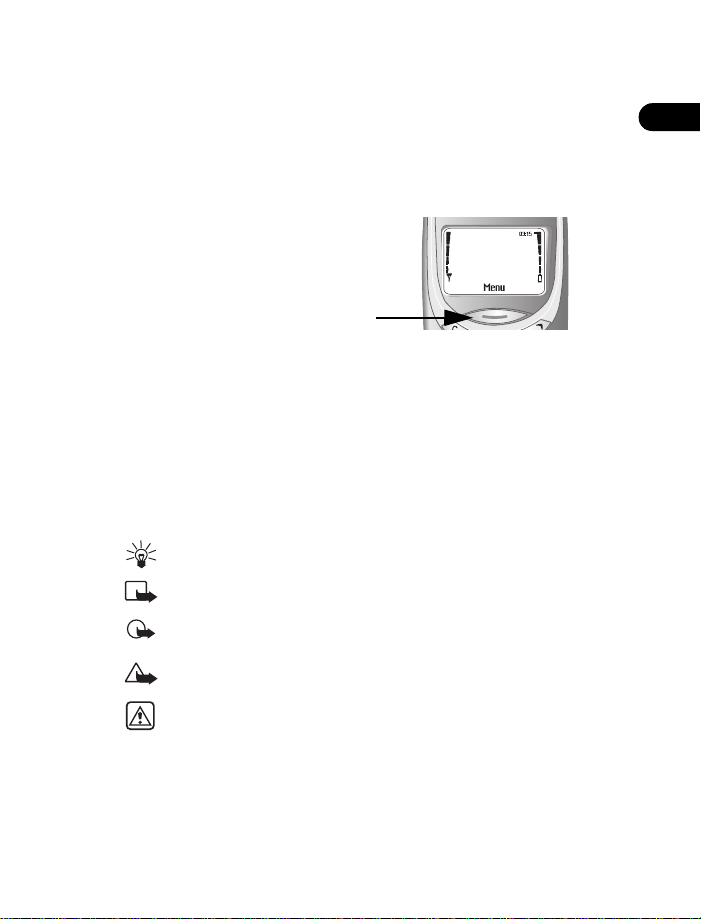
Introduction
s
Expressions
Ce guide utilise les expressions suivantes :
•
Appuyez
touche puis la relâcher.
•
Appuyez sur
qui se trouve en dessous de
• Les références croisées apparaissent comme suit : «reportez-vous à la
page x».
•
Gardez la touche enfoncée
question et la maintenir enfoncée pendant une à trois secondes (selon
la fonction utilisée), puis la relâcher.
signifie que l'utilisateur doit appuyer brièvement sur une
xxx
signifie qu'il faut appuyer sur la touche de sélection
xxx
.
Menu
Exemple : Appuyez sur
ignifie que l'on doit appuyez ici
.
.
signifie qu'il faut appuyer sur la touche en
Icônes
Les icônes suivants sont employés pour attirer votre attention sur des
éléments d'information importants :
Astuce :
conseils destinés à faciliter l'utilisation du téléphone.
Remarque :
Important :
utilisation des fonctions.
Attention :
Mise en garde :
pouvant être causés au téléphone, à la personne ou aux biens.
explications.
renseignements importants portant sur la bonne
renseignements destinés à empêcher la perte de données.
renseignements destinés à prévenir les dommages
2
• Pour accéder à ce guide en ligne
On peut obtenir la plus récente version du présent guide en se rendant au
site de Nokia sur le Web à l'adresse suivante
[ 5 ]
www.nokia.ca
.
Page 19

• Touches et caractéristiques
1
2
3
4
5
6
}
8
7
2
Face
1- Interrupteur principal
2- Écouteur
3- Fenêtre d'affichage
4- Touche Navi
5- Touche de défilement
6- Touches numériques
7- Micro
8- Touche Effacer
Lorsque vous appuyez sur une
Nota :
touche, les voyants du clavier
peuvent rester allumés
pendant 15 seco nd e s .
MC
Base
Raccordement
au chargeur
Arrière
Raccordement au
casque/ensemble pour voiture
Antenne
[ 6 ]
Bouton de déblocage
du couvercle arrière
Page 20
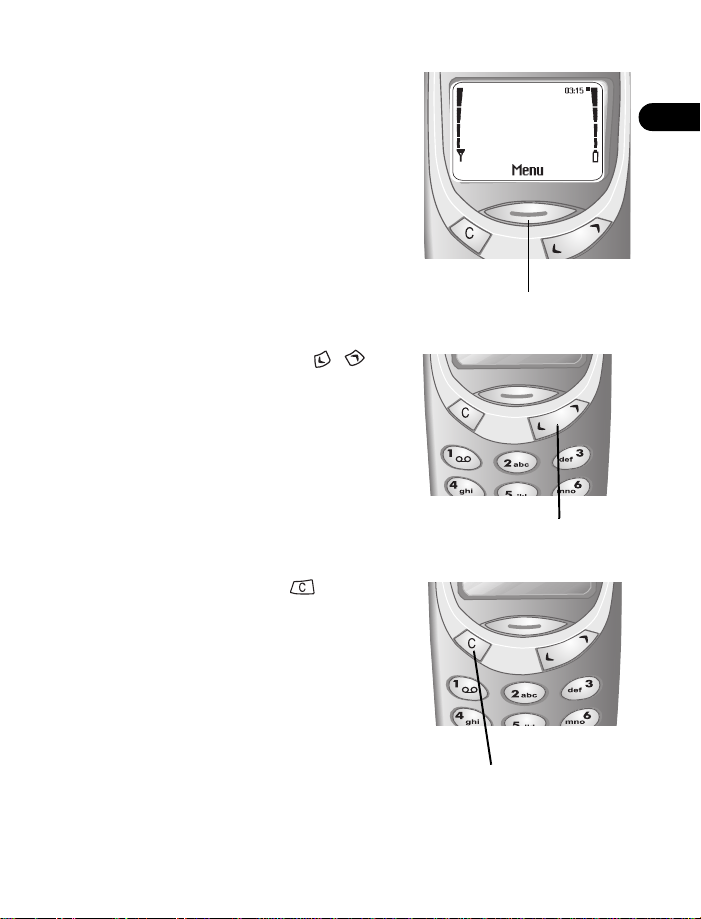
Touche Navi
La plupart des fonctions du téléphone
exigent que vous utilisiez la touche Nokia
NaviMC qui se trouve sous l'écran
d'affichage. La fonction de cette touche
varie selon le texte qui est affiché audessus. Par exemple, sur cet écran, le mot
Menu
apparaît au-dessus de la touche
MC
. Vous pouvez appuyer sur cette
Navi
touche pour entrer dans le menu.
Touches de défilement
Les touches de défilement se
trouvent à droite de la touche Navi.
Servez-vous de ces touches pour :
• parcourir les menus;
• déplacer le curseur;
• régler le volume de l'écouteur en
cours d'appel.
Touche Effacer
La touche d'effacement se trouve à
gauche de la touche de menu. Appuyez
sur la touche d'effacement pour :
• supprimer le caractère qui se trouve
à gauche du curseur, ou gardez-la
enfoncée pour supprimer tous les
caractères affichés;
• retourner au niveau de menu précédent;
• passer du menu à l'écran de départ;
• accéder au menu d'options en cours d'appel.
Introduction
2
Touche Navi
Touche de défilement
Touche Effacer
[ 7 ]
Page 21
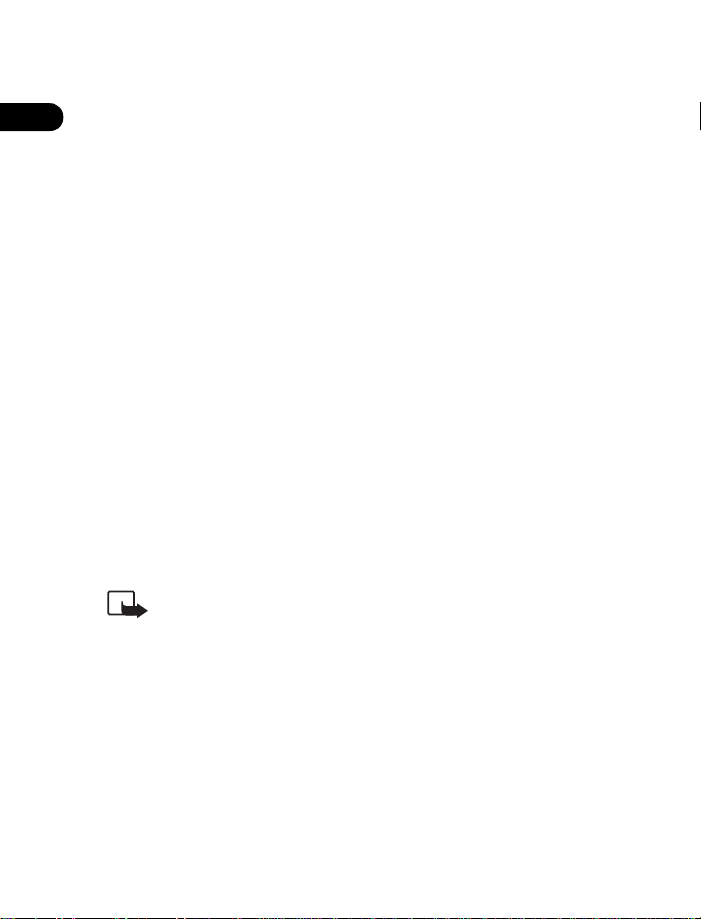
• Services réseau
2
Un certain nombre des fonctions décrites dans ce guide sont appelées
services réseaux. Il s'agit de services spéciaux auxquels votre fournisseur
de services peut vous donner accès.
Parmi ces services :
• Cryptage • Renvoi d'appels
• Appel en attente • Envoyer votre numéro
• Services d'info • Messages image
• Conférence téléphonique • Identité de l'appelant
Pour pouvoir bénéficier de ces services, vous devez vous y abonner auprès
de votre four ni sseur.
C'est votre fournisseur de services qui vous donnera les instructions
nécessaires pour utiliser les services réseau. Le présent guide vous
indiquera quand il faut contacter celui-ci pour plus de renseignements.
Chaque fois que ce guide parlera des services réseau, non seulement le
texte vous le signalera, mais la première mention du service en question
dans un chapitre donné sera suivie de l'icône
Certains réseaux pourraient ne pas prendre en charge tous les
services et (ou) caractères se rapportant à une langue donnée.
++
.
[ 8 ]
Page 22
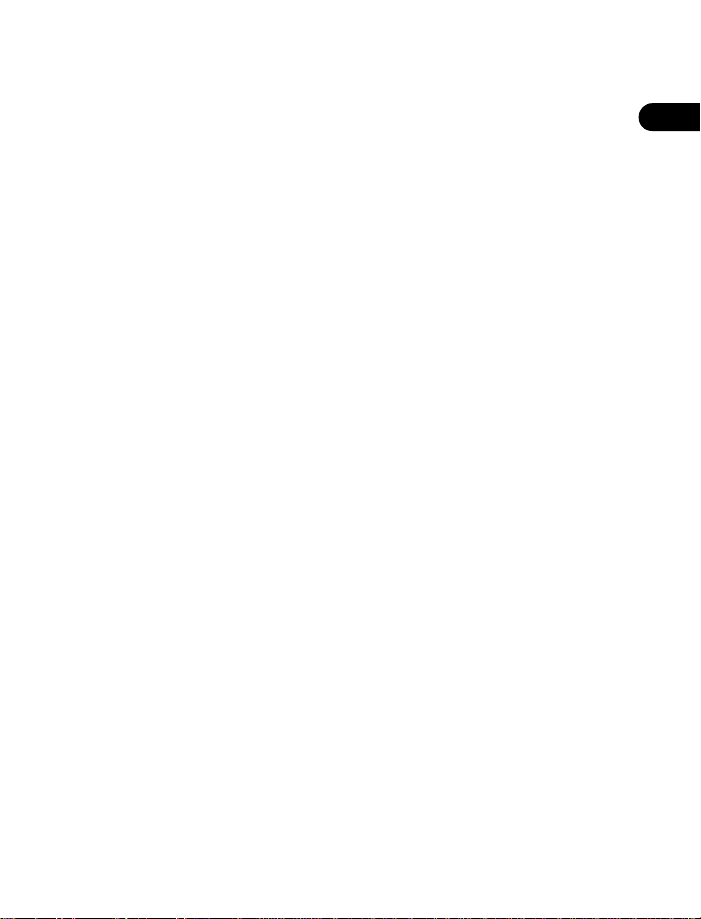
Introduction
• Pour communiquer avec Nokia
Vous pouvez contacter le service à la clientèle de Nokia pour lui demander
de l'aide ou des renseignements. Toutefois, veuillez d'abord vous assurer
d'avoir en main les renseignements suivants :
2
• Le numéro de modèle du
téléphone (3390)
Pour trouver le numéro de série, vous devez enlever la batterie. Reportezvous à la rubrique «Retrait de la batterie», page 13 pour consulter la
marche à suivre détaillée.
En dernier lieu, si vous appelez à propos d'un accessoire téléphonique,
veuillez avoir cet accessoire sous la main. Par exemple, si vous avez des
questions à propos d'un casque, ayez celui-ci sous la main. Il vous sera
ainsi plus facile de répondre si l'on vous pose une question sur celui-ci.
Service à la clientèle, Canada
Nokia Products Ltd.
601 Westney Rd. South
Ajax, Ontario L1S 4N7
Tél. : 905-427-1373
1 888 22-NOKIA (1 888 226-6542)
Fax : 1 905 427-1070
• Le numéro de série (IMEI) du
téléphone
[ 9 ]
Page 23
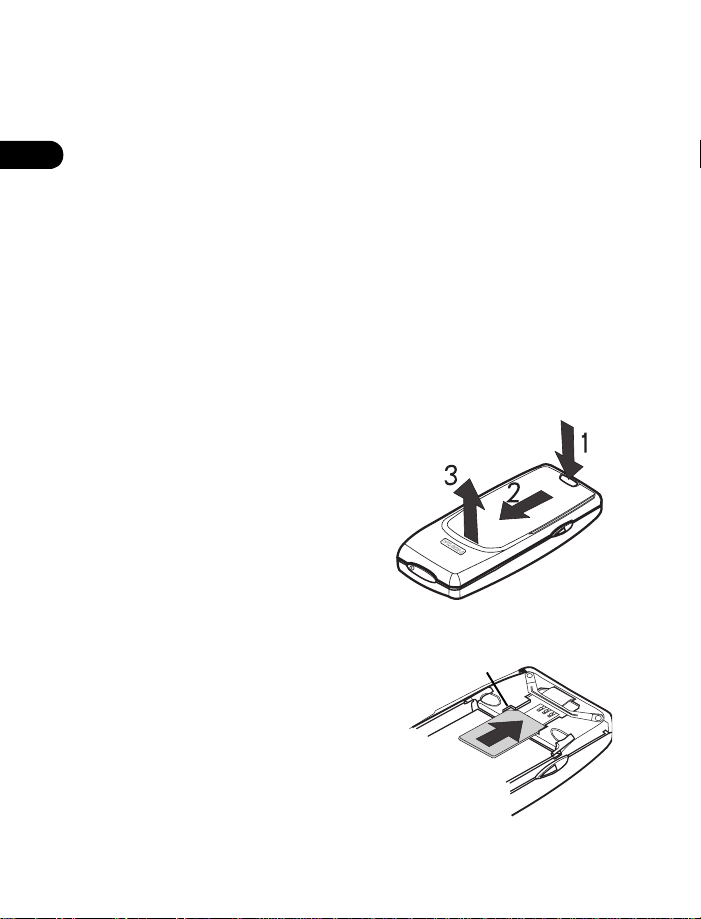
3. Avant de commencer
3
Il y a un certain nombre de choses que vous devez faire avant de commencer
à utiliser votre téléphone. La présente rubrique vous explique comment les
faire.
• Préparez votre téléphone à l'utilisation
• «Installation de la carte SIM» (voir ci-dessous).
• «Installez la batterie», page 11.
• «Chargez la batterie», page 12.
Pour enlever la batterie, reportez-vous à la rubrique «Retrait de la
batterie», page 13.
Retirez le couvercle de la batterie
1
et 2Appuyez sur le bouton de
déblocage du couvercle
arrière et faites glisser le
couvercle (voir illustration)
3
Soulevez le couvercle.
Installation de la carte SIM
Alignez le coin biseauté de la
1
carte SIM
• Coin biseauté (tel qu’illustré).
• Contact doré vers le bas.
Insérez la carte SIM.
2
Coin biseauté
[ 10 ]
Page 24
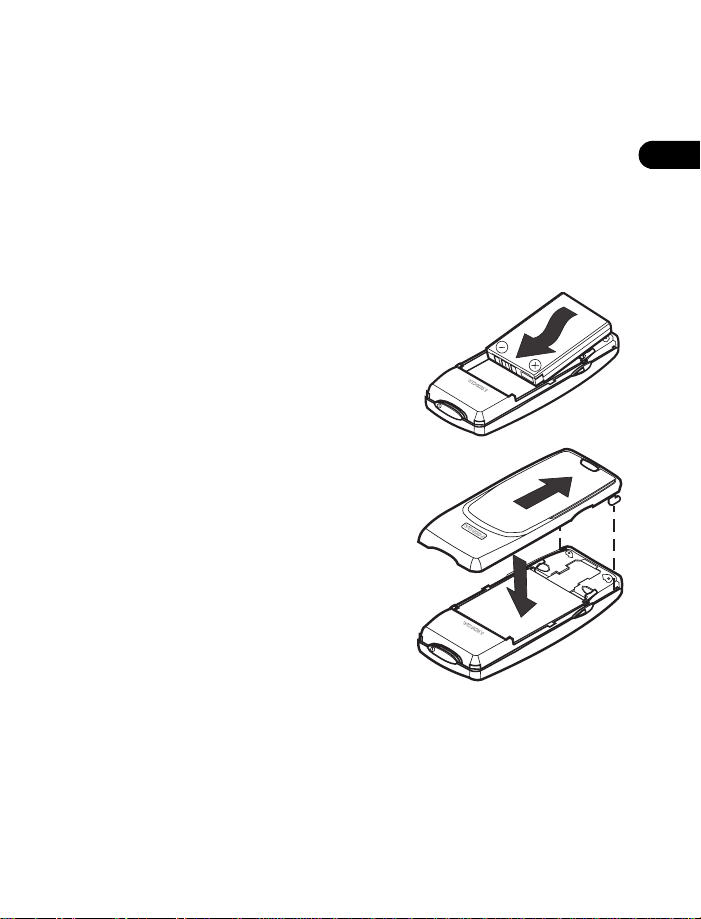
Avant de commencer
Remarques sur les cartes SIM
• Gardez les cartes SIM hors de portée des jeunes enfants.
• La carte SIM et ses contacts sont sensibles aux rayures et à la torsion :
manipulez-la avec précaution pour l'insérer ou l'enlever.
• Vous devez enlever la batterie pour accéder à la carte SIM. Assurezvous toujours que le téléphone est éteint avant d'enlever la batterie.
Installez la batterie
Placez la batterie dans son logement
1
avec la face portant l'étiquette vers
le haut et les contacts dorés face
aux broches du téléphone.
Faites glisser la batterie à sa place.
2
Insérez les deux encoches du
3
couvercle arrière dans les fentes
correspondantes dans le téléphone
et faites glisser le couvercle vers la
base du téléphone jusqu'à ce que
vous entendiez un déclic.
3
[ 11 ]
Page 25
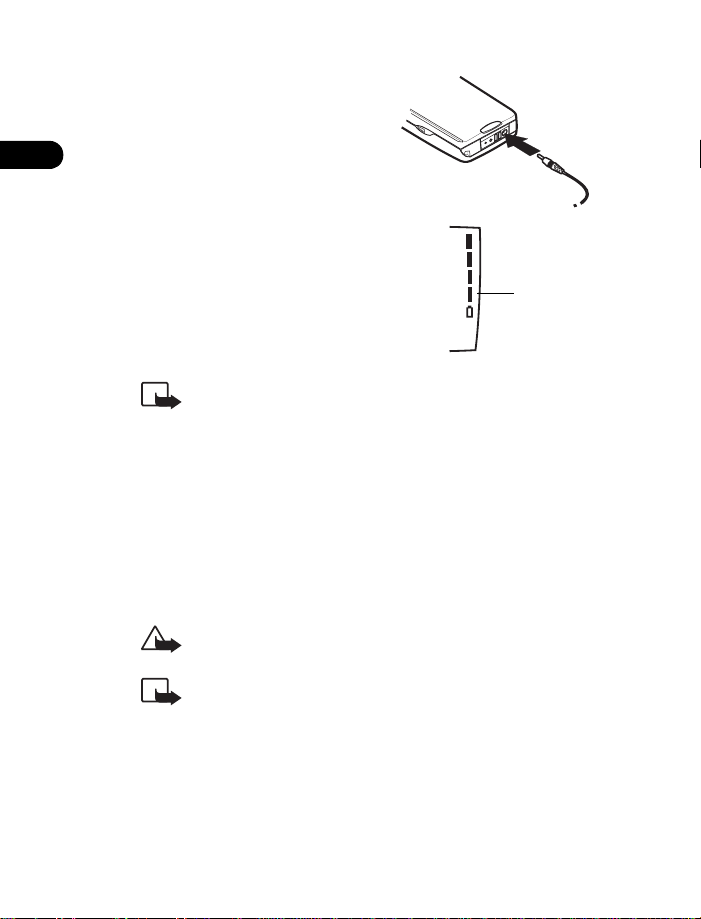
3
Indicateur
de charge de
la batterie
Chargez la batterie
Raccordez le fil du chargeur à la
1
base du téléphone.
Branchez le chargeur dans une
2
prise murale standard. L'indicateur
de charge de la batterie apparaît et
commence à défiler. Si le téléphone
est allumé, le mot
apparaît également.
Si la batterie est complètement déchargée, il peut s'écouler
quelques minutes avant que l'indicateur de charge
apparaisse à l'écran.
Vous pouvez utiliser le téléphone pendant que la batterie se
charge.
Lorsque la charge de la batterie atteint 80 %, l'indicateur de charge
3
arrête de défiler. Si le téléphone est sous tension, le message
chargée
s'affichera également à l'écran. Pour charger la batterie à
100%, laissez-la se charger pendant encore 2 heures (mode
«chargement lent»).
Pour obtenir le meilleur rendement, chargez la batterie du
téléphone pendant 24 heures avant d'utiliser votre téléphone.
Le temps de charge dépend du chargeur et de la batterie
utilisés. Par exemple, le temps de charge de la batterie
BMC-2 avec le chargeur ACP-8U est de 1 heure 30 minutes
environ.
Débranchez le chargeur du téléphone.
4
En charge
Batterie
[ 12 ]
Page 26
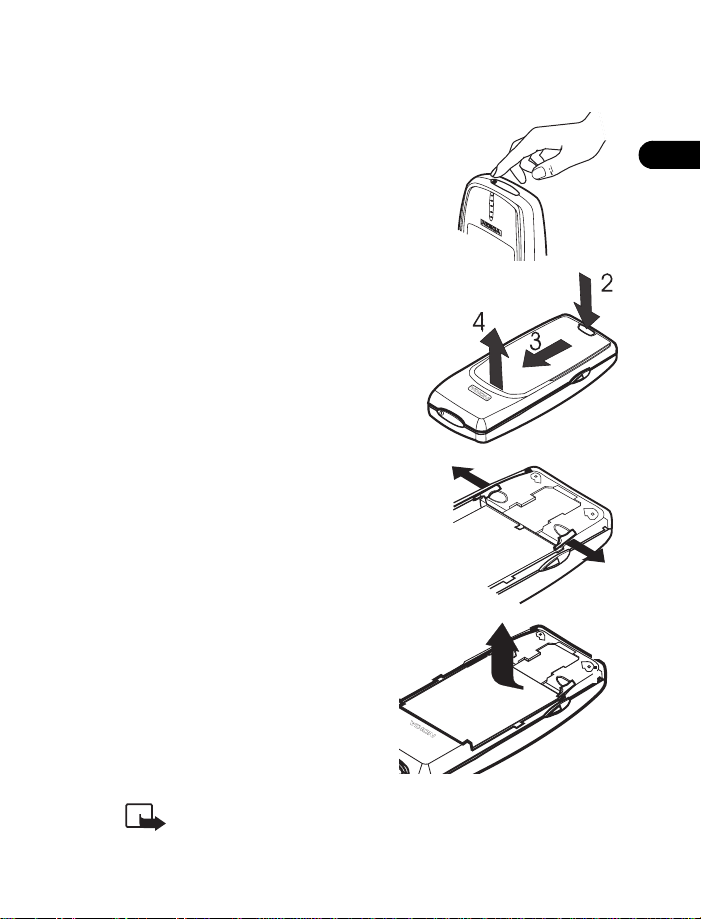
Retrait de la batterie
Mettez le téléphone hors fonction.
1
Retirez le couvercle de la
2 et 3
batterie
Soulevez le couvercle.
4
Poussez les deux taquets de
5
déblocage vers l'extérieur.
La batterie se soulève.
Avant de commencer
3
Dégagez la batterie.
6
Lorsque vous enlevez et replacez la batterie, vous devez remettre
l'horloge à l'heure. Reportez-vous à «Horloge», page 73.
[ 13 ]
Page 27
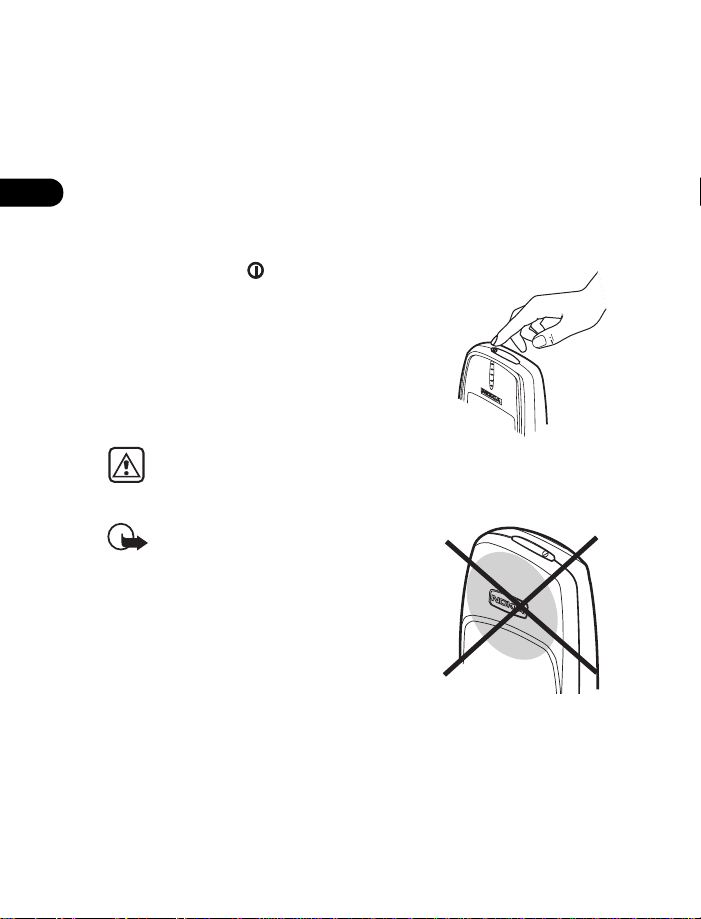
4. A propos de votre téléphone
4
•Mise en fonction
• Gardez la touche enfoncée pendant deux
secondes.
Il se peut qu'un message vous demande
d'entrer un numéro d'identification
personnel (NIP) ou un code de sécurité.
Reportez-vous à la rubrique «Codes NIP et
PUK», page 77 pour plus de renseignements.
Avertissement!
l'appareil lorsque l'usage des téléphones sans fil est interdit ou
dangereux, ou risque de causer des parasites.
Comme dans le cas de tout appareil
émetteur, ne touchez pas à
l'antenne inutilement lorsque le
téléphone est allumé. Tout contact
avec l'antenne risque d'affecter la
qualité de la communication et de
provoquer l'utilisation de plus de
courant qu'il ne serait normalement
nécessaire.
N'allumez pas
[ 14 ]
Page 28
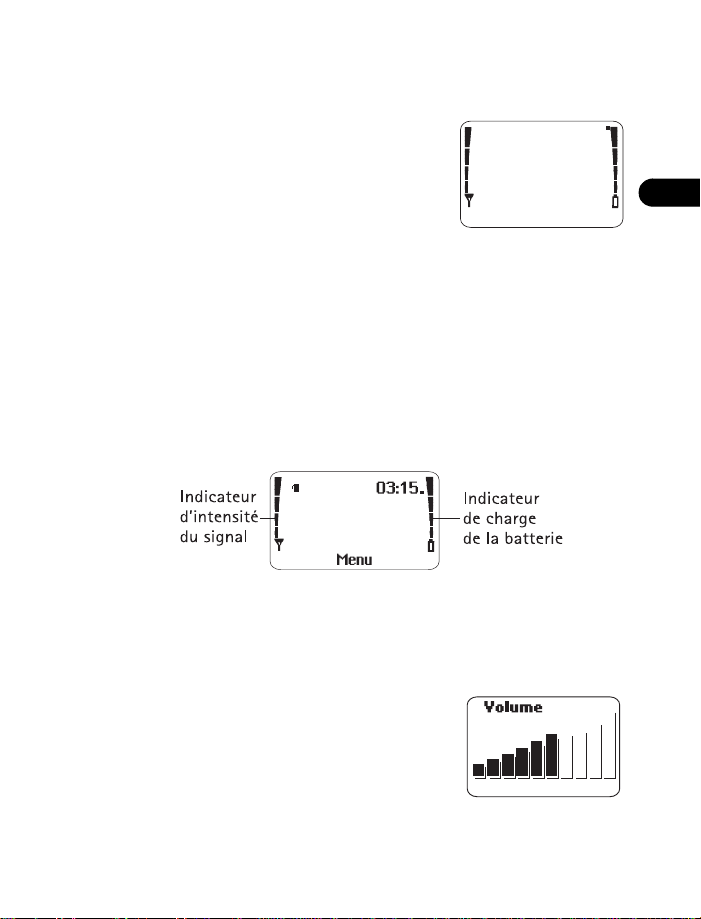
A propos de votre téléphone
Menu
03:15
• Écran de démarrage
Lorsque vous mettez votre téléphone en
fonction, le premier écran qui s'affiche est
l'écran de démarrage. Des renseignements
concernant le réseau sans fil utilisé par votre
téléphone sont inscrits au milieu de celui-ci.
Ces renseignements peuvent varier d'un
téléphone à l'autre. D'autres indicateurs et icônes apparaissent dans cet
écran de démarrage et sont décrits à la rubrique «Icônes», page16.
Indicateurs et icônes
Il y a sur votre téléphone deux types d'identificateurs : les indicateurs et
les icônes.
Indicateurs
Les indicateurs indiquent un état. Votre téléphone utilise trois types
d'indicateurs :
Indicateur d'intensité du signal :
•
indique l'intensité du signal transmis à votre téléphone;
Indicateur de charge de la batterie :
•
indique le niveau de charge de la batterie du téléphone.
Indicateur de volume :
•
indique le niveau du volume de l'écouteur.
Utilisez les touches de défilement pour
régler le volume de l'écouteur (reportezvous à «Réglage du volume de l'écouteur en
cours d'appel», page 19).
4
[ 15 ]
Page 29
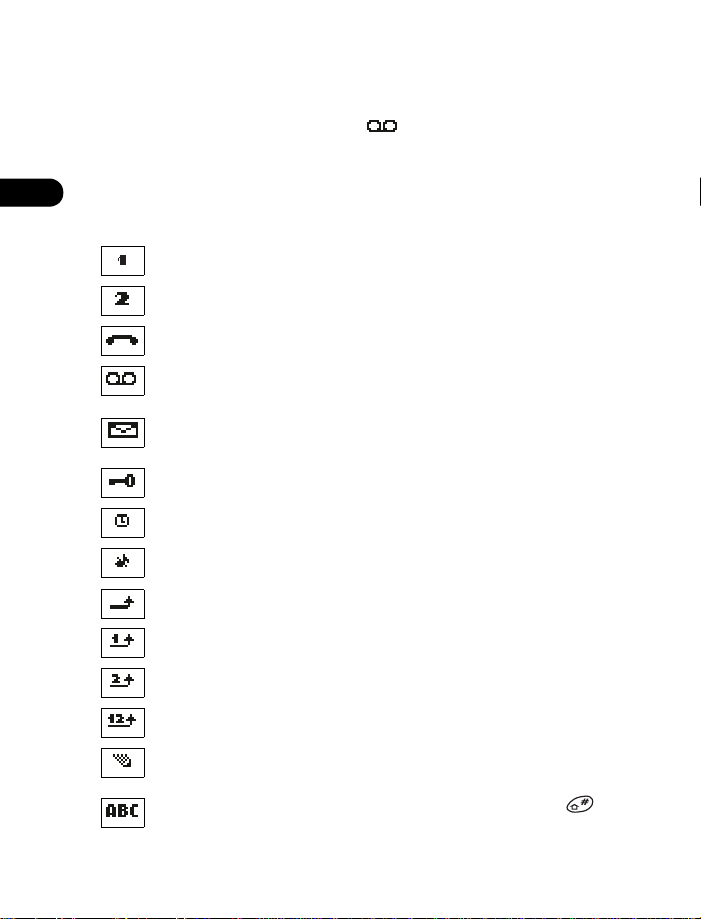
4
Icônes
Les icônes sont des représentations graphiques d'objets ou de situations
particuliers. Par exemple, cette icône peut apparaître lorsque vous
avez un message vocale non écouté. (Certains systèmes utilisent une
méthode différente.)
Le reste de cette rubrique donne des exemples de chacune des icônes qui
peuvent apparaître à l'écran de votre téléphone, avec leur signification :
Ligne 1 sélectionnée pour les appels sortants.
Ligne 2 sélectionnée pour les appels sortants.
Vous avez un appel en cours.
Vous avez un ou plusieurs messages vocaux en attente. (Certains
télécommunicateurs peuvent utiliser un symbole différent.)
Vous avez un ou plusieurs messages texte en attente.
(Clignote lorsque la mémoire de messages texte est pleine.)
Le clavier est verrouillé. Les touches sont sans effet.
Le réveil est en fonction.
Le profil
Les appels vocaux entrants sont renvoyés vers un autre numéro.
Tous les appels vocaux reçus sur la ligne 1 sont renvoyés.
Tous les appels vocaux reçus sur la ligne 2 sont renvoyés.
Tous les appels vocaux reçus sur les lignes 1 et 2 sont renvoyés.
Vous pouvez maintenant vous servir du téléphone pour entrer
une réponse.
Les caractères entrés seront des majuscules. Appuyez sur
pour changer de casse.
Silence
a été sélectionné.
[ 16 ]
Page 30
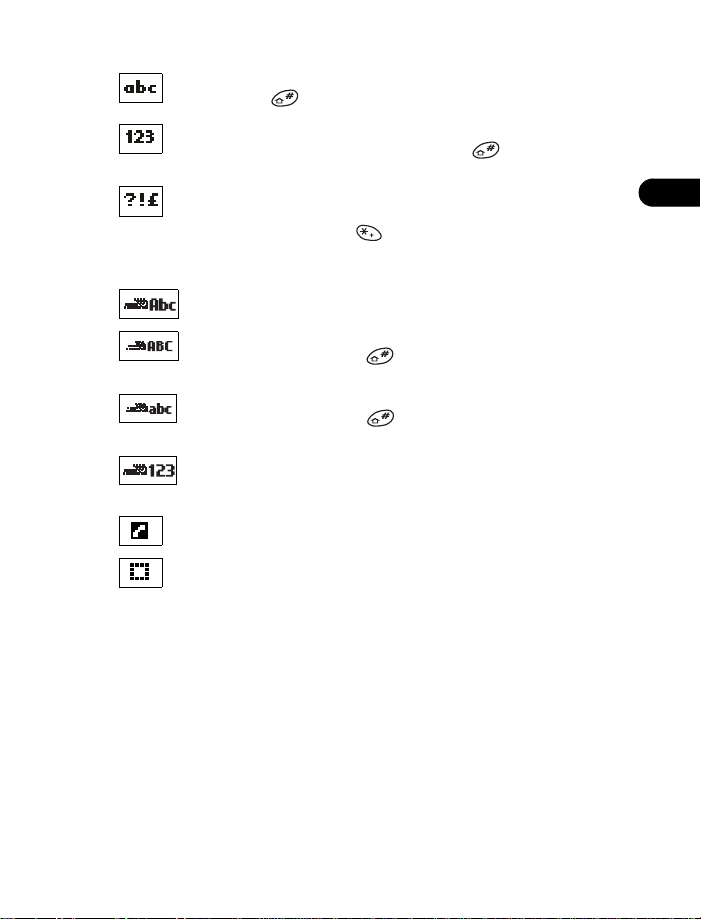
A propos de votre téléphone
Les caractères entrés seront des minuscules.
Appuyez sur pour changer de casse.
Caractères numériques seulement. (Lorsque vous entrez des lettres,
accédez aux chiffres en gardant la touche enfoncée.)
Vous êtes en mode «caractères spéciaux». Choisissez un
caractère, puis appuyez sur
lettres, gardez la touche enfoncée pour afficher le menu
des caractères spéciaux.)
Entrée prédictive de texte.
Entrée prédictive de texte. Les caractères entrés seront des
majuscules. Appuyez sur pour changer de casse.
Entrée prédictive de texte. Les caractères entrés seront des
minuscules. Appuyez sur pour changer de casse.
Entrée prédictive de texte. Les caractères entrés seront des
caractères numériques.
Représente l'appel en cours.
Représente un appel en garde.
Choisir
. (Lorsque vous entr ez de s
4
[ 17 ]
Page 31

5. Établissement de
512
Appel
555 1212
03:15
communications et
réponse aux appels
5
Ce chapitre vous indique comment faire un appel ou y répondre, et
comment régler certaines options.
• Établir une communication
Vérification de l'intensité du signal
L'indicateur situé à la gauche de l'écran de votre téléphone
indique l'intensité du signal radio du réseau. Cet indicateur
monte ou descend selon que l'intensité du signal augmente
ou diminue. Pour obtenir un signal plus fort, essayez de
déplacer légèrement votre téléphone ou de vous approcher
d'une fenêtre si vous êtes à l'intérieur d'un immeuble.
Utilisation du clavier
Entrez l'indicatif régional et le numéro de
1
téléphone.
Appuyez sur
2
Tenez le téléphone normalement, l'antenne
pointant vers le haut.
Appeler
.
Comme pour tout autre appareil de transmission radio, il est
recommandé de ne pas toucher l'antenne inutilement lorsque le
téléphone est allumé. Si vous touchez l'antenne, la qualité de la
communication en sera affectée et votre téléphone consommera
plus d'énergie qu'il ne lui en faudrait autrement.
[ 18 ]
Page 32

Établissement de communications et
Avertissement!
l'usage en est interdit ou qu'il peut causer des parasites ou
présenter un danger.
N'allumez jamais votre téléphone lorsque
Utilisation du répertoire
À partir de l'écran de démarrage, appuyez sur et allez au numéro
1
que vous recherchez.
OU
Appuyez sur , puis appuyez sur la touche numérique
correspondant à la première lettre du nom pour faire défiler la liste
plus rapidement.
Appuyez sur
2
Appeler
pour établir la communication.
Options d'appel évoluées
• Établissement d'un appel international :
reportez-vous à «Établissement d'un appel international», page 64.
• Établissement d'un appel à l'aide d'une marque vocale :
reportez-vous à «Composition vocale», page 58.
• Établissement d'un appel à l'aide d'une seule touche :
reportez-vous à «Composition 1 touche», page 62.
Réglage du volume de l'écouteur en cours d'appel
• Pour augmenter le volume, appuyez sur .
• Pour réduire le volume, appuyez sur .
Si un accessoire possédant son propre haut-parleur est raccordé à votre
téléphone, les touches de volume régleront le volume de celui-ci.
5
Vous pouvez utiliser cette fonction en cours d'appel seulement.
[ 19 ]
Page 33

• Pour mettre fin à un appel
Appel...
Repondre
15145551212
• Appuyez sur
Fin
.
• Pour répondre à un appel
5
La réception des appels vous est signalée par
votre téléphone (reportez-vous à la rubrique
«Options de sonnerie», page 68) et le mot
Appel
clignote à l'écran.
• Pour répondre, appuyez sur n'importe
quelle touche sauf .
Identification de l'appelant
Il s'agit d'un service réseau qui aide à identifier le correspondan t qui vo us
appelle. Contactez votre fournisseur de services pour plu s de renseignements.
Si la fonction d'identification de l'appelant est activée, le numéro de ce
dernier s'affichera. Il se peut également que le nom de l'appelant apparaisse,
si vous avez mémorisé son nom et son numéro dans le répertoire (reportezvous à «Répertoire», page32), ou si votre réseau sans fil offre cette fon ction.
• Pour rejeter un appel
• Appuyez sur et le téléphone arrête de sonner.
Vous pouvez également programmer votre téléphone afin que
l'appel soit acheminé à votre boîte vocale. Cette fonction doit
être configurée au moyen du renvoi d'appel. Reportez-vous à
«Renvoi d'appel++», page 52, pour plus de renseignements.
++
[ 20 ]
Page 34

Établissement de communications et
• Recomposition du dernier numéro
• Appuyez sur , puis sur
Appeler
.
Pour recomposer l'un des 10 derniers numéros
Appuyez sur pour aller au numéro que vous voulez appeler.
1
Appuyez sur
2
Appeler
.
5
[ 21 ]
Page 35

6. Menu
1
5-1
Choisir
Reveil
12:00 pm
Votre téléphone offre un ensemble complet de fonctions regroupées en
menus et sous-menus. Vous pouvez accéder à ces menus en utilisant les
touches de sélection et de défilement, ou en entrant le numéro de sousmenu approprié.
• Barre de défilement
6
Lorsque vous utilisez les menus de votre
téléphone, une barre de défilement s'affiche à
l'extrême droite de l'écran. Cette barre indique
l'endroit où vous vous trouvez dans le menu.
Chaque «onglet» numéroté sur la barre
représente un article de menu différent.
Par exemple, appuyez une fois sur
La barre de défilement apparaît et le premier onglet (niveau supérieur) est
affiché. Un onglet différent apparaît chaque fois que vous appuyez
sur ou .
• Texte d'aide
De nombreuses fonctions figurant dans les menus s'accompagnent d'un
bref texte d'aide. Pour le voir, allez à l'option voulue et attendez une
quinzaine de secondes. Appuyez sur
de texte ou sur
Arrière
pour quitter l'écran d'aide.
Menu
.
Suite
pour afficher la prochaine page
• Raccourcis vers les menus
Lorsque vous allez à un article de menu, le
numéro de menu apparaît à l'écran au-dessus
de la barre de défilement. Si vous apprenez les
numéros de menu, vous pourrez les utiliser pour
trouver rapidement les fonctions au lieu de vous
y rendre en faisant défiler le menu.
[ 22 ]
Page 36

Menu
• Liste des raccourcis de sous-menus
• Pour accéder aux menus du répertoire, appuyez sur
le numéro de menu.
• Pour accéder aux autres menus, appuyez sur
de menu.
• Il se peut que certains menus n'apparaissent pas. Adressez-vous à votre
fournisseur de services pour obtenir des détails.
5Modèles
1 Répertoire
1 Rechercher
2 Ajouter entrée
3 Effacer
4 Modifier
5Options
1 Type d'affichage
2 État mémoire
6 Envoyer entrée
7 Composition 1 touche
8Marques voc.
1 Ajouter marque voc.
2Écouter
3 Changer
4 Effacer
9 Attribuer
os
10 N
de service
1 SVP appelez au
2 Je suis à la...
3Je suis au t...
4 Je ne peux...
5 Je suis en r...
6(vide)
7(vide)
6 Binettes
7 Options message
1 Ensemble 1 (jusqu'à cinq
2 Messages
1 Corbeille d'arrivée
2 Corbeille de sortie
3Écrire messages
4 Messages image
Menu
01, puis sur
Menu
, puis sur le numéro
ensembles peuvent
apparaître)
1 Numéro du centre de
messages
2 Type de messages
1 Texte
2 Télécopieur
3 Téléavertisseur
4 Courrier électr.
3 Validité message
11 heure
26 heures
3 24 heures
4 3 jours
51 semaine
6 Temps max.
6
[ 23 ]
Page 37

2Opt. communes
1 Relevés de livraison
1Oui
2Non
3 Réponse par même centre
1Oui
2Non
8 Service d’info
6
1Oui
2Non
3Index
4Rubriques
5Langue
9 Éditeur de commandes de
service
10 Messages vocaux
1 Écouter messages vocaux
2 Numéro boîte vocale
3Registre
1 Appels en absence
2 Appels reçus
os
3N
composés
4 Pour effacer les listes d'appels
1 Tous les appels
2 Appels en absence
os
3N
composés
4 Appels reçus
5Durée des appels
1 Durée du dernier appel
2 Tous les appels
3 Appels reçus
os
composés
4N
5 Mise à zéro des compteurs
4Profils
1 Normal
2Silence
1Sélectionner
2 Personnaliser
1 Type de sonnerie
2 Volume sonnerie
3 Options sonn erie
4Alerte de message
5 Bips touche s
6Bips d'alerte
7 Alerte vibreur
8 Écran de veille
9Renommer
3Discret
4 Fort
5(vide)
6(vide)
5Options
1 Réveil
2 Horloge
1 Cacher horloge
2 Régler heure
3 Format heure
3 Changement automatique
date et heure
1Oui
2 Confirmer d'abord
3Non
4 Options d'appel
1 Recomposition automatique
1Oui
2Non
[ 24 ]
Page 38

Menu
2 Carte d'appel
1 Aucune
2Carte A
3Carte B
3 Groupe d'utilisateurs fermé
1 Prédéfini
2Oui
3Non
4 Envoyer mon nº avec appel
1 Prédéfini
2Oui
3Non
5 Mise en attente
1Activer
2 Annuler
3État
6Ligne activée
(voir votre fournisseur de
services)
1 Ligne 1
2 Ligne 2
7 Réponse automatique avec
casque
1Oui
2Non
5 Options utilisateurs
1Langue
1 Automatique
2 English
3 Franç ais
4Español
2 Afficher info cellule
1Oui
2Non
3 Liste de vos numéros
4Sélection du réseau
1 Automatique
2 Manuelle
5 Durée tona lités
1Courte
2 Longue
6 Texte d'accueil
7Éclairage
1Oui
2 Automatique
8 Avis d'activité sur SIM
1Affiché
2 Pas affiché
9 Rétablissement de la
configuration initiale
6 Options de sécurité
1 Sécurité carte SIM
1Oui
2Non
2 Sécurité téléphone
1Non
2Oui
3 Restriction d'appels
1 Appels sortants
2 Appels internationaux
3 Internationaux sauf vers
pays d'origine
4 Appels entrants
5 Appels entrants hors zone
locale
6 Annul er tou tes les
restrictions
4 Composition limitée
5 Pour changer les codes d'accès
1 Chang er NI P
2 Chang er NI P2
3 Changer code de sécurité
4 Changer mot de passe
6
[ 25 ]
Page 39

6 Renvoi d'appel
1 Renvoyer tous les appels
1Activer
2 Annuler
3État
2 Renvoi si occupé
3 Renvoi si non-réponse
4 Renvoi si téléphone éteint ou
6
hors de portée
5 Renvoi si prendre appel est
impossible
1Activer
2 Annuler
3 Entrer délai
6 Annuler tous les renvois
Adressez-vous à votre
fournisseur de services
pour obtenir des détails.
7Jeux
1 Snake II
1 Recommencer
2Niveau
3Labyrinthes
4Record
5 Instructions
2 Space Impact
1 Recommencer
2Record
3 Instructions
3Bantumi
1 Recommencer
2Niveau
3 Instructions
4Pairs II
1Contre Montre
1 Recommencer
2Niveau
3Record
4 Instructions
2 Puzzle
1 Recommencer
2Niveau
3Record
4 Instructions
6Options
1 Sons
1Non
2Oui
2Éclairage
1Non
2Oui
3 Snakes
1Non
2Oui
4 Code Club Nokia (Le service
n’est peut-être pas encore
disponible.)
8 Calculatrice
1Résultat
2Additionner
3Soustraire
4 Multiplier
5 Diviser
6 Votre monnaie
7 Monnaie étrangère
8 Taux de change
[ 26 ]
Page 40

Menu
9Agenda
1 Afficher jour
1 Effacer
2 Modifier
3Déplacer
4 Envoyer note
2Écrire note
1 Rappel
2 Appel
3Réunion
4 Anniversaire
3 Effacer notes
1 Du jour choisi
2 Une à la fois
3Toutes
4 Afficher tout
5Aller à la date
6Régler date
10 Composeur
1Jouer
2 Mémoriser
3Tempo
4Envoyer
5 Effacer écran
6Quitter
6
11 Verr. clavier
12 Services SIM
(si la fonction est
offerte par votre carte SIM
et votre fournisseur de
services)
[ 27 ]
Page 41

7. Entrée de lettres et de
OK
Nom :
Andrea maison
chiffres
Il y a deux façons d'entrer des lettres et des chiffres dans votre téléphone
lorsque vous ajoutez ou modifiez une entrée du répertoire, écrivez un
message, texte, etc.
• La saisie de texte normale, pour entrer des informations dans le
7
répertoire, entrer des notes d'agenda, écrire des messages texte courts
et renommer des groupes d'appel.
• L'entrée prédictive de texte, pour écrire des messages texte et des
messages image. Reportez-vous à «Entrée prédictive de texte»,
page 87, pour plus de renseignements.
• Entrée de texte standard
Mode ABC
Il s'agit du mode implicite. L'icône ABC
apparaît à titre de confirmation visuelle.
Repérez la touche correspondant à la
1
lettre que vous voulez entrer.
Appuyez dessus autant de fois que
2
nécessaire pour que la lettre
apparaisse à l'écran.
Laissez le curseur remonter jusqu'au prochain espace libre
avant d'entrer la lettre suivante.
[ 28 ]
Page 42

Entrée de lettres et de chiffres
Par exemple, pour entrer le nom Jean :
Appuyez sur
Appuyez sur
Appuyez sur
Appuyez sur
Selon la langue d'affichage, les caractères suivants peuvent être proposés.
Touche Caractères Touche Caractères
1
. , ' ? ! 1
2
A B C 2
3
D E F 3
4
G H I 4
5
J K L 5
6
M N O 6
Certains réseaux peuvent ne pas prendre en charge tous les
caractères propres à certaines langues.
J
E
A
N
7
P Q R S 7
8
T U V 8
9
W X Y Z 9
0
Espace, 0
*
Caractères spéciaux
(Reportez-vous à la
page 3 0 pour plus de
renseignements.)
#
Change la casse des
lettres
7
Entrée des espaces et de la ponctuation
• Pour insérer un espace, appuyez sur une seule fois.
• Pour entrer un signe de ponctuation, appuyez sur la touche et
maintenez-la enfoncée. Un écran apparaît donnant accès aux
caractères suivants :
. , ? ! : ; - + # * ( ) ‘ “ _ @ & $ £ % / < > ¿ ¡ § = ¤ ¥
Utilisez les touches de défilement pour sélectionner le caractère que
vous voulez insérer, puis appuyez sur
[ 29 ]
Choisir
&
.
Page 43

7
Effacement des erreurs
En cas d'erreur :
• Appuyez sur pour effacer ce caractère.
• Appuyez sur autant de fois que vous le voulez pour effacer plus
d'un caractère, ou gardez la touche enfoncée pour effacer tous les
caractères.
Pour changer la casse
• Pour passer des majuscules aux minuscules, appuyez sur .
L'icône
ABC
devient
abc
pour marquer le changement.
Mode numérique
Pour entrer des chiffres, vous pouvez :
• Garder la touche enfoncée et passer au mode 123. L'icône
apparaît. Pour entrer un chiffre, appuyez sur la touche numérique
appropriée.
OU
• En mode ABC, garder la touche numérique enfoncée jusqu'à ce que le
chiffre apparaisse.
Comme en mode alphabétique, si vous faites une erreur :
• Appuyez sur pour effacer ce caractère.
• Pour revenir au mode alphabétique, gardez la touche enfoncée.
Insertion de caractères spéciaux dans les
noms et numéros de téléphone
En mode ABC :
Gardez la touche enfoncée. Un écran apparaît donnant accès
1
aux caractères suivants :
. , ? ! : ; - + # * ( ) ‘ “ _ @ & $ £ % / < > ¿ ¡ § = ¤ ¥
[ 30 ]
&
Page 44

Entrée de lettres et de chiffres
Utilisez les touches de défilement pour sélectionner le caractère à
2
insérer, puis appuyez sur
Choisir
.
En mode 123 :
La touche insère le caractère suivant seulement en mode 123 :
Ce caractère transmet le s chaînes de comm ande au ré seau. Adre ssez-
*
vous à votre fournisseur de services pour plus de détails.
Ce caractère est un préfixe attribué aux numéros internationaux.
+
Ce caractère crée une pause lors de la composition d'un numéro. Les
p
chiffres entrés à droite de celui-ci sont automatiquement envoyés sous
forme de tonalité après une pause de 2,5 secondes
7
[ 31 ]
Page 45

8. Répertoire
1
Choisir
Repertoire
OK
Nom :
Andrea maison
Le téléphone Nokia 3390 offre de nombreuses
options pour l'organisation du répertoire et
de son contenu.
• Une entrée de répertoire peut être formée
d'un numéro seul, ou d'un nom et d'un
numéro.
• Un nom ne peut apparaître qu'une seule fois dans le répertoire. Si vous
essayez de sauvegarder un nom qui existe déjà dans le répertoire, le
8
téléphone vous demandera si vous désirez remplacer le nom précédent.
• Enregistrement de noms et de numéros
Pour enregistrer un nom et un numéro
Entrez le numéro de téléphone.
1
Appuyez sur et appuyez sur
2
Entrez un nom, puis appuyez sur OK.
3
Dans le cas d'un numéro étranger (composition internationale),
appuyez sur deux fois pour entrer le symbole + devant le
numéro de téléphone.
Mémoriser
.
Pour enregistrer un numéro seulement
1
2
Le numéro est sauvegardé dans votre répertoire. Vous pourrez y ajouter un
nom ultérieurement.
Entrez le numéro de téléphone.
Appuyez sur , puis gardez la touche
[ 32 ]
Mémoriser
enfoncée.
Page 46

Répertoire
Pour enregistrer un nom et un numéro en cours d'appel
Appuyez sur , puis appuyez sur
1
Répertoire
Allez à
2
Ajouter
Allez à
3
Entrez le nom, puis appuyez sur OK.
4
Entrez le numéro de téléphone, puis appuyez sur OK.
5
, puis appuyez sur
, puis appuyez sur
Options
.
Sélectionner
Sélectionner
.
.
Si le répertoire est plein
Si votre répertoire est plein, le message
Vous devez remplacer une entrée existante.
• Allez à l'entrée que vous voulez remplacer, puis appuyez sur OK.
Répertoire plein
s'affiche.
• Recherche de noms dans le répertoire
A partir de l'écran de démarrage
• Appuyez sur pour aller au numéro que vous recherchez.
OU
• Appuyez sur , puis appuyez sur la touche correspondant à la
première lettre du nom que vous recherchez.
OU
• Recherchez dans le répertoire.
Appuyez sur
1
Rechercher
Appuyez sur
2
Lorsque la boîte apparaît, entrez le nom et appuyez sur OK. Vous
pouvez n'entrer que les premières lettres du nom; appuyez ensuite
sur OK. Votre téléphone affiche le nom qui approche le plus.
Menu
, puis sur
est mis en évidence.
Sélectionner
Sélectionner
.
.
8
[ 33 ]
Page 47

En cours d'appel
Appuyez sur puis sur
1
Répertoire
Allez à
2
Rechercher
Appuyez sur
3
Lorsque la boîte apparaît, entrez le nom et appuyez sur OK. Vous
4
pouvez n'entrer que les premières lettres du nom; appuyez ensuite
sur OK. Votre téléphone affiche le nom qui approche le plus.
8
• Correction de noms et de numéros
À l'écran de démarrage :
Appuyez sur
1
Allez à
2
Allez au nom que vous voulez modifier, puis appuyez sur
3
Modifiez le nom, puis appuyez sur OK.
4
Modifiez le numéro, puis appuyez sur OK.
5
est mis en évidence.
Sélectionner
Menu
Modifier
, puis appuyez sur
Options
et appuyez sur
.
, puis sur
Sélectionner
.
Sélectionner
.
Sélectionner
.
.
• Envoi de noms et numéros
Vous pouvez envoyer des noms et des numéros sous forme de cartes
professionnelles grâce à la fonction d'envoi de messages courts (SMS).
Appuyez sur
1
Allez à
2
Allez au nom ou au numéro que vous voulez envoyer au nom ou
3
numéro et appuyez sur
Entrez le numéro de téléphone auquel vous voulez envoyer le nom ou
4
numéro et appuyez sur OK.
Menu
, puis sur
Envoyer carte
Sélectionner
et appuyez sur
Envoyer
.
.
Sélectionner
.
Modifier
.
[ 34 ]
Page 48

• Effacement de noms et de numéros
envoye
Message
Répertoire
Il peut être nécessaire d’ajouter 1 au numéro : vérifiez auprès de
votre fournisseur de services.
OU
Appuyez sur
auquel vous voulez envoyer le nom ou numéro.
Appuyez sur OK.
5
Le numéro de téléphone correspondant à ce nom apparaît.
Appuyez sur OK.
6
Un message de confirmation apparaît.
Rechercher
et faites défiler le répertoire jusqu'au nom
Effacement de noms et numéros sélectionnés
Vous ne pouvez pas annuler les fonctions d'effacement! Soyez
prudent!
À l'écran de démarrage :
Appuyez sur
1
Allez à
2
Un par un
Appuyez sur
3
Appuyez sur
4
OU
Si vous ne voulez pas effacer ce nom, appuyez sur pour retourner
à la liste.
Menu
, puis sur
Effacer
, puis appuyez sur
est mis en évidence.
Sélectionner
Effacer
Sélectionner
et allez au nom que vous voulez effacer.
, puis appuyez sur OK.
[ 35 ]
.
Sélectionner
.
8
Page 49

Effacement de tout le répertoire
Cette fonction permet d'effacer le répertoire au complet et elle
est irréversible!
8
Appuyez sur
1
Allez à
2
Un par un
Allez à
3
À l'invite
4
Lorsque le message
5
sécurité et appuyez sur OK.
Menu
Effacer
, puis appuyez sur
est mis en évidence.
Effacer tout
Confirmer?
, puis sur
Code de sécurité :
Sélectionner
et appuyez sur
, appuyez sur OK.
Effacement répertoire
• Options du répertoire
.
Sélectionner
Sélectionner
.
.
apparaît, entrez votre code de
apparaît.
• À l'écran de démarrage, appuyez sur
Allez à une option.
Option Action
Rechercher
Ajouter entrée
Effacer
Modifier
Pour chercher un nom particulier . Reportez-vous à la
rubrique «Recherche de noms dans le répertoire»,
page 33.
Pour entrer de nouveaux noms et numéros.
Reportez-vous à la rubrique «Pour enregistrer un
nom et un numéro en cours d'appel», page 33.
Efface noms et numéros. Reportez-vous à la rubrique
«Effacement de noms et de numéros», page 35.
Modifie les noms et numéros enrgistrés dans la
mémoire. Reportez-vous à la rubrique «Correction de
noms et de numéros», page 34.
[ 36 ]
Menu
, puis sur
Sélectionner
.
Page 50

Répertoire
Options
Envoyer carte
Composition 1
touche
Marques vocales
Attribuer
sonnerie
Nos de service
Choisit la vue de répertoire et affiche l'état de la
mémoire. Reportez-vous à la page suivante pour plus
de renseignements.
Envoie une entrée de répertoire à un autre téléphone.
Reportez-vous à la rubrique «Envoi de noms et
numéros», page 3 4.
Définit de 1 à 9 emplacements de composition
1 touche. Reportez-vous à la rubrique «Composition
1 touche», page 62, pour plus de renseignements.
Programmation de la composition vocale. Reportezvous à la rubrique «Composition vocale», page 58,
pour plus de renseignements.
Attribue une sonnerie à un nom ou un numéro du
répertoire. Reportez-vous à «Attribuer sonnerie»,
page 38.
Affiche les numé ro s définis par votre fournisseur de
services.
Options
Type d'affichage
Pour changer la façon dont les noms et les numéros sont affichés.
Appuyez sur
1
Allez à
2
Type défilement
Appuyez sur
3
Trois réglages apparaissent, le réglage courant étant mis en
évidence :
Allez au réglage que vous voulez définir et appuyez sur OK.
4
Menu
, puis sur
Options
et appuyez sur
apparaît, ainsi que le réglage actuel.
Sélectionner
Liste noms, Nom & Numéro, Nom seul
Sélectionner
Sélectionner
.
.
.
.
8
[ 37 ]
Page 51

8
Vérifier l'état de la mémoire SIM
Votre téléphone mémorise les noms et les numéros dans la mémoire de la
carte SIM. Le nom bre de noms et de numéros pouvant être mémorisés dans
la carte SIM dépend de la capacité de la carte. Vérifiez auprès du fournisseur
de la carte ou de l'exploitant du réseau.
Appuyez sur
1
Allez à
2
Allez à
3
Menu
, puis sur
Options
et appuyez sur
État mémoire
Sélectionner
Sélectionner
et appuyez sur
.
.
Sélectionner
.
Attribuer sonnerie
Attribuez des sonneries particulières aux noms et numéros enregistrés
dans le répertoire. Lorsque la personne à laquelle vous avez attribué une
sonnerie vous appelle, vous êtes en mesure de la reconnaître par le son de
la sonnerie.
À l'écran de démarrage, appuyez sur
1
Sélectionner
Allez à
2
Allez au nom auquel vous voulez affecter une sonnerie et appuyez
3
Attribuer
sur
Allez à la sonnerie que vous voulez associer à ce nom, puis attendez
4
pour entendre la sonnerie.
Appuyez sur OK pour sélectionner la sonnerie ou continuer à
5
parcourir la sonnerie pour en sélectionner une autre.
.
Attribuer sonn.
Il doit y avoir des numéros de téléphone dans la mémoire.
.
et appuyez sur
Menu
, puis appuyez sur
Sélectionner
.
[ 38 ]
Page 52

•Registre
3
Choisir
Registre
Ce service réseau mémor ise automatiquement
les numéros composés, ceux des personnes
qui ont appelé, ainsi que la durée des
communications.
Pour afficher les appels en absence
Votre téléphone garde en mémoire les numéros et les noms (s'ils sont
accessib les) des 10 derniers a ppels auxquels vous n'avez pas répondu.
Un message affiché à l'écran de démarrage vous indique le nombre
d'appels en absence.
Si vous n'avez pas pris un appel
Appuyez sur
1
Si vous avez reçu plus d'un appel, vous pouvez faire défiler la liste des
numéros.
Pour composer le numéro affiché, appuyez sur
2
Appeler
Appuyez sur
3
OU
Faites défiler les options pour en choisir une autre. (Reportez-vous à
la rubrique «Listes d'options en cours d'appel», page 41, pour plus de
renseignements.)
Pour quitter, gardez la touche enfoncée.
4
Liste
.
est mis en évidence.
Sélectionner
pour composer le numéro.
Options
Répertoire
8
.
À tout moment
1
2
3
Appuyez sur
Les numéros de téléphone des appels en absence apparaissent dans
l'ordre de leur réception.
Allez au numéro sur lequel vous voulez avoir des renseignements.
Pour appeler le numéro, appuyez sur
Appeler
Menu
3 1.
est mis en évidence.
[ 39 ]
Options
.
Page 53

8
Appuyez sur
4
OU
Faites défiler les options pour en choisir une autre. (Reportez-vous à
la rubrique «Listes d'options en cours d'appel», page 41, pour plus de
renseignements.)
Pour quitter, gardez la touche enfoncée.
5
Sélectionner
.
Pour voir les appels reçus
Votre téléphone garde en mémoire les numéros de téléphone des 10
dernières personnes qui vous ont appelé, si ceux-ci sont accessibles.
Appuyez sur
1
Le dernier appel reçu s'affiche.
Allez au numéro sur lequel vous voulez avoir des renseignements.
2
Pour appeler le numéro, appuyez sur
3
Appeler
Appuyez sur
4
OU
Faites défiler les options pour en choisir une autre. (Reportez-vous à
la rubrique «Listes d'options en cours d'appel» ci-dessous.)
Pour quitter, gardez la touche enfoncée.
5
Menu
3 2.
est mis en évidence.
Sélectionner
.
Options
.
Pour afficher les numéros composés
Votre téléphone garde en mémoire les 10 derniers numéros composés.
Appuyez sur
1
Le dernier numéro composé s'affiche.
Allez au numéro que vous voulez appeler.
2
Pour appeler le numéro, appuyez sur
3
Appeler
Menu
3 3.
est mis en évidence.
Options
.
[ 40 ]
Page 54

Répertoire
appels
effacees
Listes des
Appuyez sur
4
OU
Faites défiler les options pour en choisir une autre. (Reportez-vous à
la rubrique «Listes d'options en cours d'appel» ci-dessous.)
Pour quitter, gardez la touche enfoncée.
5
Sélectionner
.
Listes d'options en cours d'appel
Lorsque vous affichez la liste des numéros composés, des appels reçus
ou des appels en absence, et que vous appuyez sur
fonctions s'affiche à l'écran de votre téléphone.
Appeler
vous permet d'appeler ce numéro.
Heure d'appel
Modifier N
et d'y associer un nom dans le répertoire.
Mémoriser
mémoriser tous deux dans votre répertoire.
Effacer
affiche l’heure du dernier appel.
o
vous permet d'appeler le numéro affiché et (ou) de le modifier
vous permet d’entrer un nom avec le numéro et de les
supprime le numéro de la liste d'appels.
Options
, une list e de
Effacer listes d'appels
Cette fonction permet d'effacer toutes les listes d'appels reçus ou en
absence, ainsi que de numéros composés.
Appuyez sur
1
Allez à
2
Reçus
Un message de confirmation apparaît.
3
Menu
3 4.
Tous, En absence, Composés
, puis appuyez sur OK.
ou
8
Les listes d'appels en absence,
d'appels reçus et de numéros c ompos és son t égaleme nt e ffacées
lorsque vous mo difiez le régl age de sécur ité du télépho ne (Reportezvous à «Caractéristiques de sécurité», page 76.) ou lorsque vous
utilisez une carte SIM autre qu'une des cinq dernières cartes
utilisées dans votre t élépho ne.
[ 41 ]
Page 55

9. Messages vocaux
La messagerie vocale est un service réseau qui permet aux personnes qui
vous appellent de vous laisser un message vocal.
Vous pouvez utiliser la messagerie vocale avec une ou deux lignes
de téléphone.
Lorsque vous recevez un message vocal, votre téléphone vous en avertit
par un bip et l'affichage d'une icône ou d'un message texte. La manière
dont vous êtes averti dépend de l'exploitant du réseau.
Si vous recevez plus d'un message vocal, votre téléphone en affiche le
nombre. Si vous êtes abonné à deux lignes téléphoniques, le message
9
indique la ligne à laquelle le message est adressé.
Toutefois, même si le téléphone vous signale l'arrivée d'un message, vous
devez savoir que la fonction de messagerie vocale est indépendante du
logiciel du téléphone. Pour utiliser la messagerie vocale, vous devez :
• y être abonné;
• avoir un numéro de boîte vocale;
• avoir un mot de passe temporaire.
Adressez-vous à votre fournisseur des services pour établir le service.
Il vous indiquera la marche à suivre pour enregistrer un message
d'accueil et changer votre mot de passe temporaire.
Une fois cette information obtenue de votre fournisseur de services, vous
devez enregis trer votre numéro de boît e vocale dans la mémoire du téléphone.
Reportez-vous à la rubrique «Enregistrement du numéro de boîte vocale»,
page 43.
Une fois votre numéro de boîte vocale enregistré, reportez-vous à la
rubrique «Écoute des messages vocaux», page 43.
Si vous avez des problèmes avec votre service de messagerie
vocale, contactez votre fournisseur de services.
++
[ 42 ]
Page 56

Messages vocaux++
• Enregistrement du numéro de boîte vocale
Appuyez sur
1
Composez votre numéro de boîte vocale, puis appuyez sur OK.
2
Menu
2 10 2.
Ce numéro peut comporter jusqu'à 32 chiffres. Votre
fournisseur de services vous communiquera votre numéro
de boîte vocale.
• Écoute des messages vocaux
Lorsque votre téléphone vous signale l'arrivée d'un message vocal,
prenez-en connaissance en utilisant l'une des méthodes suivantes :
• Appuyez sur
• Si vous avez enregistré votre numéro de boîte vocale dans la mémoire
de votre téléphone, gardez la touche enfoncée pour appeler
votre boîte vocale.
• Composez votre numéro de boîte vocale comme n'importe quel autre
numéro de téléphone, puis suivez les directives.
Lire
et suivez les directives affichées.
9
[ 43 ]
Page 57

10. Profils
4
Choisir
Profils
Les profils vous permettent de personnaliser
les sonneries de votre téléphone en fonction
de différentes circonstances et de différents
environnements. Six profils sont proposés :
Normal
•
•Silence
•Discret
•Fort
•(vide)
•(vide)
10
• Sélection des différents profils
1
2
3
4
OU
• Pour accéder aux profils directement, appuyez à répétition sur
Par exem ple, si v ous ne vou lez pas que v otre té léphone sonne, sé lectionne z
le profil
le profil
à l'exception du profil
configuration de votre téléphone», page 66.
est le profil implicite, mais vous pouvez en choisir un autre.
Appuyez sur
Allez au profil désiré.
Appuyez sur OK.
Sélectionner
Appuyez sur OK.
jusqu'à ce que le profil recherché soit mis en évidence, puis appuyez
sur OK.
Silence
Fort
Menu
4.
est mis en évidence.
. Si vous préfére z entend re une s onnerie forte, sélecti onnez
. Vous pouvez personnaliser tous les profils et les renommer,
Normal
. Reportez-vous à «Personnalisation de la
[ 44 ]
Page 58

Fonctions d'appel évoluées
11. Fonctions d'appel
évoluées
• Options offertes en cours d'appel
Mise en attente
Ce service réseau vous permet de recevoir un appel même si vous êtes déjà
en communication. (Contactez votre fournisseur de services pour savoir s'il
est offert.) Le téléphone émet un bip pour vous avertir de l'arrivée d'un appel.
Pour activer ou désactiver la fonction d'appel en attente
Appuyez sur
1
Activer
est mis en évidence.
Appuyez sur OK pour activer la fonction.
2
OU
Annuler
Allez à
Pour vérifier que la fonction d'appel en attente est activée
Appuyez sur
1
Activer
est mis en évidence.
État
Allez à
2
L'écran affiche alors
et appuyez sur OK.
++
Menu
5 4 5.
et appuyez sur
Menu
5 4 5.
Actif : appels vocaux
OK
pour la désactiver.
.
11
Pour répondre à un appel en attente
Lorsque vous avez un appel en attente, le
1
téléphone vous le signale.
Appuyez sur
2
pour mettre votre interlocuteur en
attente et prendre le nouvel appel.
Options
puis sur
Répondre
[ 45 ]
Page 59

11
appel 1
Options
appel 2
03:15
Pour refuser un appel en attente
Vous pouvez laisser le téléphone sonner, ou suivre les étapes ci-dessous.
• Appuyez sur ,
L'appelant entend le signal d'occupation
lorsque vous refusez son appel.
OU
• Vous pouvez programmer le renvoi d'appel
de façon à ce que l'appel soit acheminé à
votre boîte vocale lorsque vous appuyez
sur ou
Appuyez sur
1
Appuyez sur
2
vocale.
Refuser
. Reportez-vous à «Renvoi d'appel++», page 52.
Options
et allez à
Sélectionner
Refuser
.
. L'appel est acheminé à la messagerie
Pour passer d'un appel à un autre
Appuyez sur
1
Lorsque
2
Permuté
L'icône représente l'appel en cours et l'icône représente l'appel
en garde.
Options
.
Permuter
apparaît brièvement.
est mis en évidence, appuyez sur
Sélectionner
.
Pour mettre fin à l'appel en cours
Appuyez sur
1
Appuyez sur
2
Options
et allez à
Sélectionner
Laisser
.
.
Troisième appel en attente
Si vous avez à la fois un appel en cours, un appel en garde et un appel en
attente, choisissez l'une des options suivantes :
Abandon de l'appel en cours pour répondre à l'appel en attente
[ 46 ]
Laisser
.
Appuyez sur Options et allez à
1
Page 60

Fonctions d'appel évoluées
Appuyez sur
2
L'appel en garde n'est pas touché.
Mettre fin à l'appel en cours et à l'appel en garde et prendre l'appel en
attente
Appuyez sur
1
Appuyez sur
2
Sélectionner
Options
et allez à
Sélectionner
pour répondre au troisième appel.
Terminer appels
.
.
Utilisation du menu en cours d'appel
En cours d'appel, appuyez sur et
options accessibles en cours d'appel. Les options sont les suivantes :
Option Fonction
En garde ou
Reprise
Autre appel
Terminer
appels
Tonalités
Répertoire
Messages
Mettre un appel en garde ou le rétablir.
Appeller pendant qu'un appel est en cours.
Mettre fin à tous les appels.
Envoyer des tonalités.
Accéder au répertoire.
Accéder aux fonctions liées aux messages texte et aux
messages vocaux.
Options
pour afficher le menu des
11
Couper mic.
Bloque la prise de son par le micro du téléphone.
Garde et reprise
Pour mettre un appel en garde, appuyez sur , puis sur
1
Garde
2
Lorsque
est mis en évidence, appuyez sur
[ 47 ]
Options
Sélectionner
.
.
Page 61

11
Pour reprendre l'appel mis en garde :
Appuyez sur , puis sur
1
Reprise
Lorsque
2
est mis en évidence, appuy ez sur
Options
.
Sélectionner
Autre appel
Appuyez sur , puis sur
1
Autre appel
Allez à
2
Composez l'autre numéro de téléphone.
3
OU
Appuyez sur
répertoire.
Appuyez sur
4
Rechercher
Appeler
Pour passer d'un appel à un autre
Appuyez sur
1
Lorsque
2
L'icône représente l'appel en cours et l'icône représente l'appel
en garde.
Options
Permuter
est mis en évidence, appuyez sur
Pour mettre fin à l'appel en cours
Appuyez sur
1
Appuyez sur
2
L'appel en attente devient alors actif.
Options
Sélectionner
Options
.
Laisser
Sélectionner
.
, puis appuyez sur
et allez à un numéro inscrit dans le
.
.
et allez à
.
.
Sélectionner
.
.
Terminer appels
Appuyez sur
1
Allez à
2
Options
Terminer appels Terminer tous
.
, puis appuyez sur
[ 48 ]
Sélectionner
.
Page 62

Fonctions d'appel évoluées
Tonalités
Lorsque vous appuyez sur les touches en cours d'appel, votre téléphone
produit des sons appelés tonalités. Les tonalités vous permettent d'accéder
à de nombreux services automatisés comme la messagerie vocale, ou la
vérification des horaires de lignes aériennes ou des soldes bancaires, par
exemple.
Elles ne peuvent être transmises que si un appel est en cours.
Réglage de la durée des tonalités
Appuyez sur
1
L'élément actuellement sélectionné est mis en évidence.
Allez à
2
Appuyez sur OK.
3
Menu
Courtes
(1/10 de seconde) ou
55 5.
Longues
(1/2 seconde)
Mémorisation d'une chaîne de tonalités
Les chaînes de tonalités sont des suites de tonalités placées dans un
certain ordre. Vous pouvez utiliser les tonalités p our envoye r et recev oir des
renseignements avec votre téléphone. Par exemple, vous pouvez mémoriser
le numéro de votre boîte vocale avec votre mot de passe pour accéder plus
rapidement à vos messages.
Mémorisez les chaînes de tonalités de la même manière que vous mémorisez
les numéros de téléphone (reportez-vous à «Enregistrement de noms et de
numéros», page 32).
Si vous utilisez fréquemment la même séquence de chiffres, vous pouvez
la sauvegarder dans votre répertoire et l'envoyer sous la forme d'une
chaîne de tonalités.
Envoi d'une chaîne de tonalités
Appuyez sur et ensuite sur
1
Tonalités
Allez à
2
et appuyez sur
Options
[ 49 ]
.
Sélectionner
.
11
Page 63

11
Entrez la chaîne de tonalités ou extrayez-la du répertoire, puis
3
appuyez sur OK.
Appuyez sur
de ce caractère spécial sont transmis automatiquement sous
forme de tonalités après une pause de 2,5 secondes.
Vous pouvez également appuyer sur pour entrer la lettre w,
ou «attendre». Les chiffres qui apparaissent à droite de la lettre w
seront envoyés seulement lorsque vous appuierez sur
pour entrer un p. Les chiffres entrés à droite
Envoyer
.
Répertoire
Appuyez sur et ensuite sur
1
Répertoire
Allez à
2
maintenant accès à la plupart des fonctions du répertoire. Reportezvous à «Répertoire», page 32, pour plus de renseignements.
et appuyez sur
Options
.
Sélectionner
. Vous avez
Messages++
Vous pouvez accéder à la plupart des fonctions liées aux messages texte,
aux messages image et à la messagerie vocale en cours d'appel. Reportezvous à «Messages
Appuyez sur , puis appuyez sur
1
Allez à
2
Allez à la fonction message que vous recherchez.
Conférences téléphoniques
Ce service réseau vous permet d'établir des conférences à trois. Adressezvous à votre fournisseur de services pour plus de détails.
++
Messages
», page 85.
et appuyez sur
Options
Sélectionner
++
.
.
Pour établir une conférence téléphonique
Appelez le premier participant normalement.
1
[ 50 ]
Options
Sélectionner
.
Appuyez sur et ensuite sur
2
Autre appel
3
Allez à
et appuyez sur
.
Page 64

Fonctions d'appel évoluées
Extrayez ou entrez le numéro le numéro du prochain participant à la
4
conférence, puis appuyez sur
Lorsqu'on vous répond, appuyez sur
5
Conférence
Allez à
6
, puis appuyez sur
Appeler
.
Options
.
Sélectionner
.
Pour mettre fin à la conférence
Appuyez sur
1
Allez à
2
Appuyez sur
3
Options
Terminer tous
Sélectionner
.
.
.
Pour avoir une conversation privée avec l'un des participants
Pendant la conférence, appuyez sur
1
En privé
Allez à
2
La liste des participants apparaît.
Allez à la personne à laquelle vous voulez parler, puis appuyez sur OK.
3
Pour vous joindre de nouveau à la conférence, appuyez sur
4
Allez à
5
, puis appuyez sur
Conférence
, puis appuyez sur
Options
.
Sélectionner
Sélectionner
.
Options
.
Pour libérer la communication avec un participant à la
conférence
Pendant la conférence, appuyez sur
1
En privé
Allez à
2
Une liste des participants apparaît.
Allez au participant avec lequel vous voulez libérer la
3
communication, puis appuyez sur OK.
Lorsque le mot
4
Appuyez sur
5
Appuyez sur
6
, puis appuyez sur
Fin
apparaît brièvement, appuyez sur la
Options
, puis allez à
Sélectionner
.
Options
Sélectionner
Transfert
.
.
.
touche Navi
11
.
.
[ 51 ]
Page 65

• Renvoi d'appel
Ce service réseau vous permet de renvoyer
les appels que vous recevez à un autre
numéro de téléphone.
Si vous êtes abonné à une autre
ligne de téléphone, le renvoi d'appel fonctionnera séparément
pour chaque ligne. Assurez-vous d'avoir sélectionné la ligne
désirée avant de le configurer.
Les icônes suivantes apparaissent à l'écran de votre téléphone :
Les appels vocaux entrants sont renvoyés vers un autre numéro.
Tous les appels vocaux reçus sur la ligne 1 sont renvoyés.
Tous les appels vocaux reçus sur la ligne 2 sont renvoyés.
Tous les appels vocaux reçus sur les lignes 1 et 2 sont renvoyés.
++
11
Activation du renvoi d'appel
Appuyez sur
1
Choisissez l'option désirée dans la liste qui suit.
61
62
63
64
65
66
Appuyez sur
2
Menu 6
Renvoyer tous les appels
Pour renvoyer tous les appels sans faire sonner le téléphone.
Renvoi si occupé
Renvoi si non réponse
Renvoi si téléphone éteint ou hors de portée
Renvoi si prendre appels est impossible
Réunit les trois types précédents et vous permet de choisir un
délai de 5 à 30 secondes.
Annuler tous les renvois
.
Sélectionner
.
[ 52 ]
Page 66

Fonctions d'appel évoluées
Activer
3
4
Si vous sélectionnez
Si vous sélectionnez
5
est mis en évidence; appuyez sur OK.
Boîte vocale.
Allez à
OU
Sélectionnez
• Appuyez sur OK. Tous les appels sont réacheminés à votre boîte
vocale.
• Pour vérifier votre numéro de boîte vocale, appuyez sur
Numéros
numéro de boîte vocale.
• Appuyez sur OK. Entrez le numéro de téléphone auquel vous voulez
renvoyer vos appels, puis appuyez sur OK. Appuyez sur
pour voir si vous avez entré le numéro de téléphone correctement.
Gardez la touche enfoncée pour quitter et retourner à l'écran de
démarrage.
Autre numéro
Boîte vocale :
Détails.
est mis en évidence. Appuyez sur OK pour vérifier votre
Autre numéro
:
Numéro
Régler le délai
Après avoir activé l'option «Renvoi si prendre appels est impossible»
Menu
(
6-5), vous pouvez choisir la durée pendant laquelle le téléphone
attendra avant de réacheminer vos appels.
Appuyez sur
1
Activer
Allez à
2
Allez au délai que vous voulez appliquer (de 5 à 30 secondes) et
3
appuyez sur OK.
Menu
Appuyez sur
4
Activer est mis en évidence.
Menu
6 5.
est mis en évidence.
Entrer délai
6 5 apparaît de nouveau.
et appuyez sur OK.
Sélectionner
.
11
[ 53 ]
Page 67

11
Appuyez sur OK.
5
Boîte vocale est mis en évidence.
Sélectionnez
6
OU
Sélectionnez
Un message de confirmation apparaît.
Appuyez sur
7
OU
Gardez la touche enfoncée pour retourner à l'écran de démarrage.
Boîte vocale.
Autre numéro
Détails
pour revoir votre
et appuyez sur OK.
Numéro
et la durée du
Annulation du renvoi d'appel
Appuyez sur
1
Allez à l'option de renvoi d'appel que vous voulez annuler et appuyez
2
Sélectionner
sur
Allez à
3
L'annulation de tous les renvois peut également avoir comme
conséquence d'annuler le renvoi automatique des appels à la
messagerie vocale si votre fournisseur de services a activé cette
fonction pour vous. De plus, cette fonction peut annuler v o t r e
service de renvoi d'appel. Adressez-vous à votre fournisseur de
services pour plus de détails.
Menu
Annuler
6.
.
et appuyez sur
OK.
Vérification de l'état du service
Appuyez sur
1
Allez à l'option de renvoi d'appel que vous voulez vérifier et appuyez
2
sur
Allez à
3
Menu
6.
Sélectionner
État
Il est impossible de vérifier l'état de l'option
appels est impossible
numéro auquel les appels sont réacheminés.
.
, puis appuyez sur OK.
. Appuyez sur
Numéro
Renvoi si prendre
pour afficher le
Délai
.
[ 54 ]
Page 68

Fonctions d'appel évoluées
• Recomposition automatique
Cette fonction recompose jusqu'à 10 fois le numéro que vous essayez
d'appeler.
La recomposition automatique est suspendue pendant que vous
établissez un appel ou y répondez.
Activation de la recomposition automatique
Appuyez sur
1
Allez à
2
Gardez la touche enfoncée pour retourner à l'écran de démarrage.
3
Si le numéro que vous composez est occupé, votre téléphone le recompos era
immédiatement. S'il est encore occupé à ce moment-là, il le recomposera
jusqu'à 9 autres fois.
Menu
5 4 1.
Oui
, puis appuyez sur OK.
• Carte d'appel
Vous pouvez enregistrer deux numéros de carte d'appel dans la mémoire
de votre téléphone.
Enregistrement des paramètres
Appuyez sur
1
Allez à la carte d'appel que vous voulez modifier (Carte A ou Carte B),
2
puis appuyez sur
Allez à
3
Entrez votre code de sécurité, puis appuyez sur OK. (Reportez-vous à
4
«Code de sécurité», page 80.)
Menu
Modifier
5 4 2.
Options
.
et appuyez sur OK.
[ 55 ]
11
Page 69

À l'invite
5
la séquence de composition utilisée par votre carte (voir tableau
ci-dessous) et appuyez sur
Séquence composition
Sélectionner
, appuyez sur
Sélectionner
.
. Allez à
11
Séquence de
composition
N° d'accès
+ n° de téléphone
+ n° de carte
N° d'accès
+ n° de carte
+ n° de téléphone
Préfixe
+ n° de téléphone
+ n° de carte
L'ordre des étapes suivantes peut varier selon la séquence de
composition de votre carte.
Entrez le numéro d'accès (généralement le numéro 1800 inscrit à
6
l'arrière de la carte d'appel), puis appuyez sur OK.
Entrez le numéro de carte et (ou) le NIP, puis appuyez sur OK.
7
Votre téléphone affiche alors
8
sur OK.
Séquence de composition
Lorsque
9
carte
et appuyez sur
Entrez le nom de la carte et appuyez sur OK.
10
Appuyez sur
11
carte d'appel courante.
Gardez la touche enfoncée pour retourner à l'écran de démarrage.
12
Sélectionner
Sélectionner
À utiliser si vous devez
N° d'accès 1 800, puis n
puis n° de carte (+ NIP au besoin)
N° d'accès 1 800, puis n° de carte (+
NIP au besoin), puis n° de téléphone
Préfixe (tout ce qui doit précéder le n°
de téléphone) et n° de téléphone à
composer, puis n° de carte (+ NIP, s'il
y a lieu)
Mémoriser modifications?
apparaît de nouveau, allez à
.
pour choisir cette carte d'appel comme
o
de téléphone,
Appuyez
Nom
[ 56 ]
Page 70

Fonctions d'appel évoluées
Pour choisir une carte d'appel
Appuyez sur
1
La carte d'appel courante est mise en évidence.
Allez à la carte que vous désirez utiliser, puis appuyez sur
2
Sélectionner
Appuyez sur OK.
3
Entrez votre code de sécurité, puis appuyez sur OK.
4
Carte prête
Menu
5 4 2.
est mis en évidence.
apparaît.
Options
Utilisation de la carte pour faire un appel
Entrez le numéro de téléphone précédé de tout indicatif (0 ou 1, par
1
exemple) exigé par la carte. Reportez-vous aux instructions de votre
carte d'appel.
Gardez la touche
2
apparaisse.
Votre téléphone affiche ensuite
3
Après le bip, appuyez sur OK.
Votre téléphone affiche ensuite
4
Après le bip, appuyez sur OK.
Cette procédure peut ne pas fonctionner avec certaines cartes d'appel.
Suivez les directives inscrites à l'arrière de votre carte ou contactez votre
compagnie d'interurbains pour plus de renseignements.
Appeler
enfoncée jusqu'à ce que
Attendez bip et appuyez sur OK
Attendez bip et appuyez sur OK
Carte d'appel
.
.
.
11
Si vous possédez deux lignes téléphoniques
Selon la carte SIM utilisée, votre téléphone peut être desservi par deux
lignes téléphoniques. Adressez-vous à votre fournisseur de services pour
obtenir des renseignements sur ce service.
Si vous décidez d'utiliser deux lignes téléphoniques, vous pouvez en
sélectionner une pour les appels sortants tout en répondant aux appels
sur les deux lignes.
[ 57 ]
Page 71

Pour passer de la ligne 1 à la ligne 2 :
À l'écran de démarrage, gardez la touche enfoncée.
1
Modifier la ligne?
Appuyez sur OK.
2
Ligne 2 en fonction
le coin supérieur gauche de l'écran.
Si vous utilisez deux lignes téléphoniques, vous pouvez avoir une boîte
vocale pour chacune d'elles; vous devrez donc mémoriser le numéro de
boîte vocale de chacune séparément.
Pour ce faire, suivez les étapes 1 et 2 ci-dessus et sélectionnez la ligne
sortante. Reportez-vous ensuite à la rubrique «Enregistrement du numéro
de boîte vocale». Répétez les étapes ci-dessus pour sélectionner l'autre
ligne et enregistrer son numéro de boîte vocale.
• Composition vocale
11
Cette fonction vous permet de composer un numéro de téléphone en
utilisant la voix. Avant d'utiliser cette fonction, vous devez créer des
entrées dans le répertoire afin de pouvoir associer une marque vocale au
nom que vous voulez composer.
apparaît.
apparaît brièvement et le chiffre 2 apparaît dans
Ajout d'une marque vocale à une entrée de répertoire
Pour créer des entrées dans le répertoire, reportez-vous à «Enregistrement
de noms et de numéros», page 32. A ce stade, vous devriez vous être
familiarisé avec le répertoire. Dans le cas contraire, reportez-vous à la
rubrique «Répertoire», page 32.
À l'écran de démarrage, appuyez sur
1
Marques voc.
Allez à
2
Ajouter marque
Lorsque
3
Menu
puis sur
et appuyez sur
est mis en évidence, appuyez sur
Sélectionner
Sélectionner
.
Sélectionner
.
.
[ 58 ]
Page 72

Fonctions d'appel évoluées
Debuter
Appuyez sur
Debuter,
parlez apres bip
systeme
vocal
Erreur
Arrêter
Allez à l'entrée de répertoire à laquelle vous voulez attribuer une
4
marque vocale et appuyez sur
Appuyer sur Débuter, enregistrer
Lorsque
5
après bip
votre oreille et appuyez sur
Vous entendrez plusieurs bips et le
message
Parlez distinctement dans le micro du
6
téléphone.
Le téléphone cesse automatiquement d'enregistrer, puis sauvegarde la
marque vocale et la fait réentendre.
Si l'enregistrement n'a pas réussi, le
téléphone affiche
Appuyez sur
5 et 6.
, mettez le téléphone contre
Parlez SVP
N'appuyez PAS sur
Ajouter
s'affichera.
Erreur système local
et répétez les étapes
Ajouter
.
Débuter
.
Quitter
lorsque vous avez terminé.
.
11
Remarques concernant les marques vocales
• Les marques vocales ne sont liées à aucune langue en particulier. Tout
• Il est plus facile pour le téléphone de faire la différence entre des marques
• Les marques vocales ne doivent pas durer plus de deux secondes.
AVERTISSEMENT!
vocale po ur com pos er un nu mér o d' urge nce. En cas d'urgence, le
stress change le ton de votre voix et empêche le téléphone de
reconnaître la commande.
mot ou expression énoncé distinctement peut servir de marque vocale.
vocales plus longues dictées par une même personne. Par exemple, vous
pourriez enregistrer le prénom et le nom de famille plutôt que le prénom
seulement.
Ne comptez pas seulement sur la marque
[ 59 ]
Page 73

11
• Les marques vocales sont sensibles aux bruits de fond. Pour obtenir les
meilleurs résultats, enregistrez-les dans un environnement calme.
• Si vous effacez un nom, toute marque vocale qui lui est associée le sera
également.
• L'enregistrement s'arrête automatiquement. Si vous appuyez sur
Quitter
, l'enregistrement sera annulé.
• Si vous essayez d'enregistrer une seconde marque vocale et que le
message
vocale existante pour faire place à la nouvelle.
• Si votre téléphone utilise le profil Silence ou Discret, vous n'entendrez
pas les bips lors de l'enregistrement d'une marque vocale.
Mémoire pleine
apparaît, vous deve z e ffacer une marque
Établissement d'un appel à l'aide d'une marque vocale
Placez le téléphone contre votre oreille en gardant la touche
1
enfoncée.
Lorsque vous entendez plusieurs bips et que le message
SVP
apparaît, relâchez la touche.
Dictez la marque vocale clairement dans le microphone.
2
Recherche
mot
Si un numéro est introuvable, le message
apparaît.
Appuyez sur
3
OU
Appuyez sur pour annuler et retourner à l'écran de démarrage.
apparaît. Lorsque le téléphone trouve la marque vocale, le
Trouvé
s'affiche et le numéro est composé automatiquement.
Introuvable, Réessayer?
Oui
pour recommencer.
Si vous utilisez un casque et que le téléphone ne trouve pas
le numéro, une tonalité d'erreur se fait entendre et le message
Introuvable
apparaît.
Menu
Enregistrez
[ 60 ]
Page 74

Fonctions d'appel évoluées
modifiee
Marque
Écoute d'une marque vocale
Appuyez sur
1
Allez à
2
Allez à
3
Allez au nom auquel est associée la marque vocale que vous
4
recherchez et appuyez sur
Menu
puis sur
Marques vocales
Écouter
et appuyez sur
Sélectionner
et appuyez sur
Sélectionner
Écouter
.
.
Sélectionner
.
.
Pour modifier une marque vocale
Appuyez sur
1
Allez à
2
Allez à
3
Allez au nom auquel est associée la marque vocale que vous voulez
4
modifier et appuyez sur
Lorsque
5
le téléphone contre votre oreille et appuyez sur
Le téléphone fait de nouveau entendre
6
la marque vocale et le message
vocale modifiée
Menu
puis sur
Marques vocales
Modifier
et appuyez sur
Appuyer sur Débuter, enregistrer après bip
Reportez-vous à la rubrique «Remarques concernant les
marques vocales», page 59.
apparaît.
Sélectionner
et appuyez sur
Sélectionner
Modifier
.
Marque
.
Sélectionner
.
Débuter
.
apparaît, mettez
.
11
Pour effacer une marque vocale
Appuyez sur
1
Allez à
2
Allez à
3
Allez au nom auquel est associée la marque vocale que vous voulez
4
effacer et appuyez sur
Menu
puis sur
Marques voc.
Effacer
, puis appuyez sur
Sélectionner
et appuyez sur
Sélectionner
Effacer
.
[ 61 ]
.
Sélectionner
.
.
Page 75

Lorsque le message
vocale
effacee
Marque
5
OK
pour effacer la marque vocale.
Le téléphone efface la marque vocale
6
et le message
apparaît.
Effacer marque vocale?
Marque vocale effacée
• Composition 1 touche
Vous pouve z ass igner un n om et un nu méro à une touch e de maniè re que
le numéro se compose automatiquement lorsque vous appuyez sur
celle-ci.
Les neuf premiers chiffres enregistrés dans la mémoire SIM sont
affectés automatiquement aux touches 2 à 9 comme numéros de
composition 1 touche. Vous pouvez affecter des nouveaux
11
numéros aux touches, mais les noms et numéros doivent être
déjà mémorisés dans le répertoire. Reportez-vous à la rubrique
«Répertoire», page 32, pour plus de renseignements.
La touche 1 peut être configurée de manière à donner accès à
votre boîte vocale. Adressez-vous à votre fournisseur de services
pour plus de détails. Par ailleurs, n'importe quelle touche peut
être configurée de manière à composer un numéro d'urgence
comme le 911.
apparaît, appuyez sur
Affectation d'un numéro à une touche
Appuyez sur
1
Allez à
2
La touche 2 apparaît ainsi que le premier numéro de téléphone qui a
été enregistré dans la mémoire SIM.
Pour affecter cette entrée de répertoire à la touche 2, appuyez sur
3
Attribuer
Menu
puis sur
Comp. 1 touche
.
Sélectionner
et appuyez sur
[ 62 ]
.
Sélectionner
.
Page 76

Fonctions d'appel évoluées
assignee
2
Touche
OU
Appuyez sur ou pour choisir une autre touche, puis appuyez
Attribuer
sur
La liste des noms enregistrés dans le répertoire apparaît.
Allez à l'entrée de répertoire que vous
4
voulez associer à la touche et appuyez
sur OK. Un message de confirmation
apparaît.
Reportez-vous à la rubrique
«Modification des numéros de
composition une touch e» ci-dessous pour modifier le num éro s'il y a lieu.
.
Établissement d'un appel à l'aide de la composition une touche
• Gardez la touche appropriée enfoncée ou appuyez sur la touche puis
appuyez sur
Appeler
. Le téléphone compose le numéro correspondant.
Modification des numéros de composition une touche
Appuyez sur
1
Allez à
2
Allez à la touche que vous voulez modifier et appuyez sur
3
Allez à
4
Sélectionnez le nouveau nom que vous voulez affecter à la touche et
5
appuyez sur OK.
Menu
puis sur
Comp. 1 touche
Modifier
et appuyez sur
Sélectionner
et appuyez sur
Sélectionner
.
Sélectionner
.
.
Options
11
.
[ 63 ]
Page 77

11
3-5
Choisir
Duree
des appels
Effacement de numéros de composition 1 touche
Appuyez sur
1
Allez à
2
Allez à la touche que vous voulez effacer et appuyez sur
3
Allez à
4
Appuyez sur OK pour confirmer la suppression ou sur pour
5
retourner à la liste des numéros de composition 1 touche.
Menu
puis sur
Comp. 1 touche
Effacer
, puis appuyez sur
Sélectionner
et appuyez sur
Sélectionner
.
Sélectionner
.
.
Options
.
• Établissement d'un appel international
Appuyez sur deux fois pour entrer le préfixe de composition
1
internationale (+).
Entrez l'indicatif du pays, l'indicatif régional et le numéro de
2
téléphone, puis appuyez sur
Appeler
.
• Durée des appels
Votre tél éphon e enre gistre a utomati que ment
la durée de vos appels.
Si vous possédez deux lignes téléphoniques
Si vous êtes abonné à une seconde ligne téléphonique (reportez-vous à «Si
vous pos sédez de ux ligne s téléph oniques» , page57), vous a vez un c ompteu r
de durée distinct pour chacune. Lorsque vous affichez les durées d'appel, les
durées qui apparaissent se rapportent à la ligne qui est sélectionnée pour
les appels sortants. Toutefois, si vous affichez la durée en cours d'appel,
celle-ci se rapportera à la ligne que vous êtes en train d'utiliser.
[ 64 ]
Page 78

Fonctions d'appel évoluées
Affichage de la durée des appels
Appuyez sur
1
Durée des appels
apparaît, ainsi que la durée de votre dernier appel.
Faites défiler pour afficher les options suivantes :
2
• Durée totale...............Aff iche la durée totale de tous les appels
• Appels reçus..............Affiche la durée totale de tous les appels
• Appels faits................Affi che la durée totale de tous les appels
• Mise à zéro durée ....Remet tous les compteurs à zéro.
Menu
3 5.
apparaît brièvement, puis
depuis la dernière remise à zéro.
reçus.
établis.
Durée du dernier appel
Pour remettre les compteurs à 0
Appuyez sur
1
Mise à zéro durée
Entrez votre code de sécurité, puis appuyez sur OK.
2
Menu
3 5 5.
apparaît.
Pour afficher la durée en cours d'appel
Appuyez sur
1
Allez à
2
Appel en cours
Appuyez sur
3
Allez à
4
Lorsqu'un appel est en cours, c'est la durée de cet appel qui s'affiche.
Le temps facturé par vot re fournisseur de services peut varier en
fonction des caractéristiques du réseau, de la manière dont les
chiffres sont arrondis à la facturation, etc.
Menu
3 5.
Dernier appel
Oui
, puis appuyez sur OK.
, puis appuyez sur
apparaît.
Sélectionner
Détails
.
.
11
[ 65 ]
Page 79

12. Personnalisation de la
4
Choisir
Profils
configuration de votre
téléphone
• Profils
Les profils vous permettent de
personnaliser le son de votre téléphone
ainsi que ses paramètres d'affichage.
Chaque profil permet de régler les
paramètres suivants :
• type de sonnerie
• volume de sonnerie
12
• options de sonnerie
• alerte de message
• bips touches
• bips alerte
• alerte vibreur
• écran de veille
Choisissez le profil qui vous convient : Normal, Silence, Discret ou Fort.
Ou téléchargez un profil sur Internet et affectez-le au profil «vide».
Vous pouvez modifier les paramètres de chaque profil et renommer les
profils (à l'exception du profil Normal).
[ 66 ]
Page 80

Type de sonnerie
Volume sonnerie
Options de sonnerie
Alerte vibreur
Alerte message
Bips touches
Bips alerte
Écran de veille
Profil =
Renommer
Personnalisation de la configuration de
Pour sélectionner un profil
Appuyez sur
1
Allez au profil que vous voulez utiliser (p. ex.
2
Sélectionner
Sélectionner
Appuyez sur OK.
3
Menu
4.
.
est mis en évidence.
Discret
) et appuyez sur
Personnalisation d'un profil
Appuyez sur
1
Allez au profil que vous voulez personnaliser (p. ex.,
2
Appuyez sur
3
Allez à
4
sur OK.. Les options de personnalisation apparaissent.
Type de sonnerie
Vous pouvez choisir parmi 40 types de
sonnerie :
• 35 types de sonnerie préprogrammés
• Quatre emplacements pour des sonneries téléchargées
• Un emplacement appelé PERSONNEL pour les sonneries que vous créez
au moyen du composeur. (Reportez-vous à «Composeur de sonneries»,
page 115.)
Appuyez sur
1
Allez au profil dont vous voulez paramétrer les sonneries et appuyez
2
Sélectionner
sur
Allez à
3
Lorque
4
Menu
4.
Sélectionner
Personnaliser
Menu
, puis appuyez
4.
.
Personnaliser
et appuyez sur OK.
Type de sonnerie
.
apparaît, appuyez sur
[ 67 ]
Discret
Sélectionner
).
12
.
Page 81

12
4-1-2-3-4
OK
Niveau 4
Niveau 5
Niveau 1
Allez à la sonnerie que vous recherchez, puis attendez pour écouter
5
la sonnerie.
Appuyez sur OK pour sélectionner la sonnerie choisie ou
6
sélectionnez-en une autre.
Si vous créez une sonnerie au moyen du composeur,
sélectionnez
Internet, reportez-vous à la rubrique «Pour télécharger des
sonneries++», page 114.
Personnel
. Pour télécharger une sonnerie sur
Volume de sonnerie
Cette fonction permet de régler le volume de
la sonnerie qui signale l'arrivée d'un appel,
ainsi que des alertes de message.
Appuyez sur
1
Allez au profil dont vous voulez régler le
2
volume de sonnerie, puis appuyez sur
Allez à
3
Allez à
4
Sélectionnez le volume désiré, puis attendez d'entendre la sonnerie.
5
Appuyez sur OK pour sélectionner le volume choisi ou essayez-en un
6
autre.
Menu
4.
Sélectionner
Personnaliser
Volume sonnerie
Si vous sélectionnez le niveau 5, le message
TRÈS FORTE
sélection. De plus, lorsque vous sélectionnez le niveau 5, le
téléphone commence par sonner au niveau 4, puis le volume
augmente jusqu'au niveau 5.
, puis appuyez sur OK.
, puis appuyez sur
appara ît. App uyez s ur OK pour confirmer votre
.
Sélectionner
SONNERIE
.
Options de sonnerie
Ces options vous permettent de choisir la manière dont vous serez averti
de l'arrivée d'un appel.
Sélectionnez l'une des options suivantes et appuyez sur OK.
1
[ 68 ]
Page 82

Personnalisation de la configuration de
Sonnerie
Croissante
augmente à chaq ue sonnerie.
1 sonnerie
Un bip:
Silence
jeux et alertes de message sont désactivés et l'icône apparaît
dans le haut de l'écran.
: le téléphone sonne.
: le volume de la sonnerie est faible au début, puis
: le téléphone sonne une seule fois.
le téléphone fait entendre un bip court.
: le téléphone n'émet aucun son. Bips touches, bips alerte et
Alerte de message
Cette option vous permet de régler la tonalité émise par votre téléphone
lorsque vous recevez un message texte.
Appuyez sur
1
Allez au profil dont vous voulez régler l'alerte message puis appuyez
2
Sélectionner
sur
Allez à
3
Faites défiler les tonalités jusqu'à ce que vous en entendiez une qui
4
vous convient, puis appuyez sur OK.
Menu
4.
. Allez à
Alerte message
Personnaliser
, puis appuyez sur
, puis appuyez sur OK.
Sélectionner
.
Touches bips
Cette option vous permet de fixer le volume des tonalités que vous
entendez lorsque vous appuyez sur les touches du clavier.
Appuyez sur
1
Allez au profil dont vous voulez régler les bips touches et appuyez sur
2
Sélectionner
Allez à
3
Allez à
4
Faites défiler les options jusqu'à ce que vous entendiez un volume qui
5
vous satisfait et appuyez sur OK.
Menu
.
Personnaliser
Bips touches
4.
, puis appuyez sur OK.
, puis appuyez sur
Sélectionner
.
12
[ 69 ]
Page 83

12
Bips alerte
Les bips alerte sont des tonalités émises par votre téléphone dans les
circonstances suivantes : erreur, confirmation, mise sous tension, batterie
faible ou batterie devant être rechargée.
Appuyez sur
1
Allez au profil dont vous voulez régler les bips alerte et appuyez sur
2
Sélectionner
Allez à
3
Allez ensuite à
4
Allez à
5
Menu
.
Personnaliser
Bips alerte
Oui
Non
ou
4.
et appuyez sur OK.
et jeux, puis appuyez sur
, puis appuyez sur OK.
Sélectionner
.
Alerte vibreur
Votre téléphone possède un mécanisme de vibration interne. Aucune
batterie particulière n'est nécessaire pour faire vibrer le téléphone lorsque
quelqu'un vous appelle.
Appuyez sur
1
Allez au profil dont vous voulez régler l'alerte vibreur et appuyez sur
2
Séelctionner
Sélectionnez
3
Allez à
4
Allez à
5
Si vous choisissez
l'option
Menu
4.
.
Personnaliser
Alerte vibreur
Oui
Non
ou
et appuyez sur OK.
Oui
Silence
dans
, puis appuyez sur OK.
, puis appuyez sur
, le téléphone vibre même si vous avez s électionné
Options sonnerie
Sélectionner
(reportez-vous à la page 82).
.
Écran de veille
Choissez une image pour votre affichage. Vous pouvez choisir un délai
pour que l'image apparaisse après une pause de 5 secon des à 10 minutes.
L'image reste visible jusqu'à ce que vous enfonciez une touche. Vous pouvez
ajouter des images et remplacer les images existantes. Adressez-vous à
votre fournisseur de services pour plus de détails.
[ 70 ]
Page 84

Personnalisation de la configuration de
Les images Écran de veille ne sont pas animées; elles ne bougent
pas.
Pour activer Écran de veille
Appuyez sur
1
Allez au profil dont vous voulez régler le Écran de veille et appuyez
2
Sélectionner
sur
Allez à
3
Allez à
4
Sélectionnez
5
Choisissez une image Écran de veille
Appuyez sur
1
Allez au profil dont vous voulez régler l’Écran de veille et appuyez sur
2
Sélectionner
Allez à
3
Allez à
4
Allez à
5
Image 1
Un message de confirmation apparaît. Gardez la touche
enfoncée pour reto urner à l'écran de démarrage .
OU
Appuyez sur ou pour choisir un autre image.
Pour changer d'image Écran de veille
Suivez les étapes 1 à 5 ci-dessus.
1
Appuyez sur ou pour sélectionner un autre image et
2
appuyez sur
OK
apparaît à titre de confirmation, puis
évidence.
Menu
4.
.
Personnaliser
Écran de veille
Personnaliser
Écran de veille
Écran de veille
apparaît. Pour utiliser cette image, appuyez sur
, puis appuyez sur OK.
, puis appuyez sur
Oui
et appuyez sur OK.
Menu
4.
.
, puis appuyez sur OK.
, puis appuyez sur
et appuyez sur OK.
Choisir
.
Sélectionner
Personnaliser
Écran de veille
.
.
Choisir
.
est mis en
12
[ 71 ]
Page 85

12
Pour afficher l'image choisie, appuyez sur OK.
3
Pour l’utiliser , garder la touche enfoncée pour retourner à l'écran
de démarrage.
OU
Appuyez sur ou pour choisir un autre image, puis appuyez
Choisir
sur
Réglage du délai
Appuyez sur
1
Allez au profil dont vous voulez régler le Écran de veille et appuyez
2
sur
Allez à
3
Allez à
4
Allez à
5
Allez à la durée que vous recherchez (de 5 secondes à 10 minutes) et
6
appuyez sur OK.
Gardez la touche enfoncée pour retourner à l'écran de démarrage.
7
pour choisir la nouvelle image.
Menu
4.
Sélectionner
Personnaliser
Écran de veille
Délai
.
, puis appuyez sur OK.
, puis appuyez sur
et appuyez sur OK.
Sélectionner
.
Pour renommer un profil
Appuyez sur
1
Allez au profil que vous voulez renommer et appuyez sur
2
Sélectionner
Allez à
3
Allez à
4
Entrez le nouveau nom du profil, puis appuyez sur OK.
5
Menu
.
Personnaliser
Renommer
et appuyez sur
4.
et appuyez sur OK.
Sélectionner
.
[ 72 ]
Page 86

Personnalisation de la configuration de
• Rétablissement de la configuration initiale
Vous pouvez utiliser
paramètres. Vous devez entrer le code de sécurité.
Le rétablissement de la configuration initiale n'efface pas le
répertoire, les paramètres de langue, les compteurs ou les
comptes de points des jeux. Toutefois, tous les réglages
personnalisés que vous avez introduits seront annulés.
Menu
5 5 9 pour rétablir la valeur initiale de certains
• Langue d'affichage
Vous pouvez choisir la langue d'affichage
de votre téléphone.
Appuyez sur
1
Allez à la langue que vous voulez
2
choisir, puis appuyez sur OK.
OU
Allez à
automatiquement par la carte SIM.
Menu
Automatique
5 5 1.
et appuyez sur OK. La langue sera définie
12
• Horloge
Votre téléphone comporte une horloge
interne qui peut être affichée à l'écran de
démarrage. Il comprend aussi un réveil
(reportez-vous à la rubrique «Réveil»,
page 109).
[ 73 ]
Page 87

12
Réglage de l'heure
Appuyez sur
1
Entrez l'heure en utilisant deux chiffres pour les heures et deux pour
2
les minutes.
OU
Entrez les heures et les minutes dans le form at 24 heures.
Appuyez sur OK.
3
Sélectionnez am ou pm, et appuyez sur OK.
4
Si c'est la première fois que vous réglez l'horloge, le téléphone vous
demandera d'entrer également la date. Entrez la date dans le format
jj/mm/aaaa
Menu
5 2 2.
Si vous entrez l'heure dans le format 24 heures, les options
am
et pm n'apparaissent pas.
et appuyez sur OK.
Sélection du format
Appuyez sur
1
Allez à
2
Appuyez sur OK.
3
Menu
24 heures
5 2 3.
ou
12 heures
.
Affichage de l'horloge
Cette fonction vous permet d'afficher en permanence l'horloge à l'écran
de démarrage.
Appuyez sur
1
Heure affichée
selon le réglage actuel.
Gardez la touche enfoncée pour retourner à l'écran de
2
démarrage.
Menu
5 2 1.
Horloge cachée
ou
apparaît à titre de confirmation,
[ 74 ]
Page 88

Personnalisation de la configuration de
Mise à jour automatique de la date et de
l'heure
Si cette fonction est prise en charge par votre fournisseur de se rvices sans fil,
elle règle automatiquement l'horloge de votre téléphone en fonction du
fuseau horaire.
Appuyez sur
•
•
•
++
Menu
5 3, et choisissez :
Oui
: la date et l'heure seront automatiquement actualisées.
Confirmer d'abord
mise à jour soit effectuée.
Non
: pour empêcher que la date et l'heure soient actualisées
automatiquement.
: vous devrez confirmer que vous voulez que la
12
[ 75 ]
Page 89

13. Caractéristiques de
Activer
sécurité
• Verrouillage du clavier
Cette fonction désactive votre clavier pour
éviter qu'une touche soit enfoncée par
accident (par exemple, lorsque votre téléphone
est dans votre sac ou dans votre poche).
Le verrouillage du clavier n'empêche pas d'utiliser le téléphone
sans autorisation.
Verrouiller/déverrouiller les touches
Menu
Activer
13
• Pour verrouiller les touches, appuyez sur
• Pour les déverrouiller, appuyez sur
Si vous raccordez votre téléphone à un ensemble pour voiture, le
clavier sera automatiquement déverrouillé. De plus, le verrouillage
est automatiquement désactivé lors de la réception d'un appel,
lorsque le réveil sonne ou lorsque vous appelez un numéro
d'urgence (112 ou 911, par exemple).
, puis sur .
, puis sur .
[ 76 ]
Page 90

Caractéristiques de sécurité
• Codes NIP et PUK
Le tableau suivant résume les différents types de codes de sécurité utilisés
sur votre téléphone.
Code Utilité
Code de
sécurité
Code NIP
Code NIP 2
Mot de passe
réseau
Obligatoire pour plusieurs
fonctions du téléphone. Si la
sécurité du téléphone est
activée, le téléphone demandera
votre code de sécurité la
première fois que vous
l'utiliserez après l'installation
d'une nouvelle carte SIM.
Si la sécurité de la carte SIM est
activée, le téléphone demande
le code NIP chaque fois que
vous l'allumez.
Obligatoire pour plusieurs
fonctions du téléphone.
Nécessaire dans le cadre de la
fonction de restriction d'appels.
Pour plus de
renseignements
Reportez-vous aux
rubriques portant sur
la durée des appels,
la carte d'appel, le
répertoire et la
sécurité téléphone.
Reportez-vous à
«Codes NIP», page 77
et à «Codes PUK»,
page 7 9.
Voir les entrées pour
composition abrégée
et codes NIP et NIP 2.
Reportez-vous à la
rubrique «Restrictions
d'appel++», page 82.
Codes NIP
Le NIP (numéro d'identification personnelle) et le NIP 2 sont des numéros
de 4 à 8 chiffres qui vous sont normalement communiqués par votre
fournisseur de services lorsque vous vous procurez une carte SIM.
Utilisez le NIP pour protéger votre téléphone et votre carte SIM. Le NIP 2
active certaines des fonctions de votre téléphone.
13
[ 77 ]
Page 91

13
Lorsque le téléphone vous demande le code NIP ou NIP 2, il affiche
NIP
• Entrez le code, puis appuyez sur OK.
Entrer NIP 2 :
: ou
.
Entrer
Pour changer votre code NIP ou NIP 2
Le NIP implicite est 1234, et le NIP 2 implicite est 5678. Vous pouvez changer
vos codes NIP et NIP 2 pour n'importe quel nombre de 4 à 8 chiffres.
Appuyez sur
1
Lorsque
Si la sécurité de la carte SIM n'est pas activée, vous serez invité
à l'activer. Reportez-vous à la rubrique «Sécurité de la carte SIM»
ci-dessous pour plus de renseignements.
Entrez votre NIP actuel et appuyez sur OK.
2
Entrez le nouveau NIP et appuyez sur OK.
3
Entrez le nouveau NIP une seconde fois pour le vérifier, et appuyez
4
sur OK.
Si vous faites une erreur en entrant votre code, le message
erroné
le bon code. Si vous introduisez un mauvais code trois fois de
suite, le code NIP se bloque. Pour débloquer le code NIP,
reportez-vous à «Codes PUK», page 79.
Menu
5 6 5.
Changer NIP
s'aff ic h er a . Reprenez à l'étape2 en vous assurant d'entrer
apparaît, appuyez sur
Sélectionner
.
Code
Sécurité de la carte SIM
Lorsque cette fonction est activée, votre téléphone vous demande votre
code NIP chaque fois qu'il est mis en fonction, ce qui évite que l'on en
fasse un usage non autorisé.
Appuyez sur
1
Lorsque
2
fournisseur de services et appuyez sur OK.
Appuyez sur (haut ou bas) pour sélectionner
3
Menu
Entrer NIP
5 6 1.
apparaît, entrez le NIP fourni par votre
Oui
, et appuyez sur OK.
[ 78 ]
Page 92

Caractéristiques de sécurité
Pour annuler cette fonction, reprenez les étapes 1 à 3 ci-dessus, en
sélectionnant
Non
à l'étape 3.
Si vous entrez un code NIP ou NIP 2 erroné trois fois de suite, la
carte SIM sera automatiquement bloquée ou vous ne pourrez pas
activer la fonction. Reportez-vous à la rubrique «Codes PUK»
ci-dessous pour débloquer les codes.
Codes PUK
Les codes PUK (clé de déverrouillage personnelle) et PUK 2 sont des codes
de 4 à 8 chiffres qui vous sont communiqués par votre fournisseur des
services. Le code PUK débloque un code NIP bloqué et le code PUK 2
débloque un code NIP 2 bloqué.
Pour débloquer un code NIP
Appuyez sur
1
Le message Changer NIP apparaît.
Pour débloquer le code NIP 2, appuyez sur pour sélectionner
2
Changer NIP 2
Appuyez sur
3
Le message
Entrez le code PUK, puis appuyez sur OK.
4
Entrez le nouveau code NIP, puis appuyez sur
5
Entrez le nouveau NIP une seconde fois pour le vérifier, et appuyez
6
sur OK.
Menu
5 6 5, puis appuyez sur
.
Sélectionner
Code NIP bloqué
Si vous entrez un mauvais code PUK plus de 10 fois de suite, la
carte SIM est invalidée et vous devez contacter votre fournisseur
de services pour en obtenir une autre.
.
apparaît.
Sélectionner
NIP
.
.
13
[ 79 ]
Page 93

Comme vous ne pouvez changer les codes PUK et PUK2,
conservez-les en lieu sûr. Si vous les perdez, contactez votre
fournisseur de services.
Si vous essayez de changer le code NIP2 et que vous entrez un
mauvais code PUK2 plus de 10 fois de suite, vous ne pourrez
utiliser les fonctions exigeant le code NIP2. Communiquez avec
votre fournisseur de services pour obtenir une nouvelle carte SIM.
• Code de sécurité
Le code de sécurité est nécessaire pour accéder à certaines fonctions de
sécurité. Le téléphone vous demande votre code de sécurité en affichant
Code de sécurité :
Appuyez sur
Allez à
Entrez le code de sécurité actuel, puis appuyez sur OK.
Entrez le nouveau code de sécurité, puis appuyez sur OK.
Entrez une seconde fois le code de sécurité pour le vérifier, puis
appuyez sur OK.
Menu
Changer code de sécurité
13
le message
• Entrez le code, puis appuyez sur OK.
Si vous entrez un code de sécurité incorrect cinq fois de suite, le téléphone
n'acceptera le code exact que 5 minutes plus tard.
Le code de sécurité implicite de votre téléphone est 12345. Pour changer
de code de sécurité :
1
2
3
4
5
Gardez le code secret et conservez-en une copie dans un endroit sûr, à
l'écart du téléphone.
.
5 6 5, puis appuyez sur
, et appuyez sur
Sélectionner
Sélectionner
.
.
[ 80 ]
Page 94

Caractéristiques de sécurité
• Composition limitée
Si votre carte SIM la prend en charge, cette fonction vous permet de
restreindre les appels sortants aux numéros de téléphone inclus dans la
liste de composition limitée ou qui commencent par les mêmes chiffres
que l'un des numéros de la liste. Pour plus d'information, renseignez-vous
auprès de votre fournisseur de services.
Si vous activez la composition limitée alors que la liste est vide,
vous ne pourrez faire aucun appel!
Même lorsque la composition limitée est en fonction, il peut être
possible de composer les numéros d'urgence (le 911 ou un autre
numéro d'urgence officiel) sur certains résea ux .
++
Mise en fonction ou hors fonction de la composition limitée
Oui
Menu
5 6 4.
Non
ou
, puis appuyez sur OK.
Appuyez sur
1
Allez à
2
Entrez votre code NIP2, puis appuyez sur OK.
3
Ajout de numéros à la liste de composition limitée
Appuyez sur
1
Sélectionnez
2
Sélectionnez
3
Entrez votre code NIP2 et appuyez sur OK.
4
Entrez le nom qui sera associé au numéro, puis appuyez sur OK.
5
Entrez le numéro de téléphone dont vous voulez autoriser la
6
composition, puis appuyez sur OK.
Reprenez les étapes 3 à 6 pour chaque numéro que vous voulez ajouter à
la liste.
Menu
5 6 4.
Numéros
Ajouter
, puis appuyez sur
, puis appuyez sur OK.
Sélectionner
[ 81 ]
.
13
Page 95

• Restrictions d'appel
Service réseau qui vous permet de restreindre la composition et la
réception d'appels à certains numéros ou types de numéros. Adressezvous à votre fournisseur de services pour plus de détails.
Lorsque des appels sont s oumis à des restrictions, il peut n éanmoins
être possible de composer certains numéros d'urgence (le 911 ou
un autre numéro d'urgence officiel) sur certains réseaux.
Restrictions d'appels
Menu
5 6 3.
Sélectionner
: il est impossible de faire des appels.
: il est impossible de recevoir des appels.
: entrez votre mot de passe et appuyez sur OK.
13
Appuyez sur
1
Passez en revue les types d'appels que vous pouvez restreindre, et
2
appuyez sur
Appels sortants
Appels internationaux
Internationaux sauf vers pays d'origine
faire des appels que dans le pays où l'on se trouve ou dans le pays
d'origine (c'est-à-dire celui de exploitant de réseau local).
Appels entrants
Appels entrants hors zone locale
appels hors de votre zone d'origine.
Annuler toutes les restrictions
supprimées. Les appels pourront être faits et reçus normalement.
Si vous sélectionnez
pas accès aux étapes suivantes. De plus, vous pouvez annuler les
restrictions d'appel applicables à chaque option et ainsi laisser les
restrictions applicables aux autres options en vigueur.
Allez à l'une des options suivantes :
3
Activer
++
quand vous voyez celui qui vous convient.
: les appels à l'extérieur du pays sont interdits.
: de l'étr a nger, o n ne peut
: il est impossible de recevoir des
: toutes les restrictions sont
Annuler toutes les restrictions
, vous n'aurez
[ 82 ]
Page 96

Caractéristiques de sécurité
Annuler
État
Appuyez sur OK.
4
Pour de plus amples renseignements sur le mot de passe de restriction,
reportez-vous à la rubrique «Restrictions d'appel++», page 82.
: entrez votre mot de passe et appuyez sur OK.
: le téléphone affiche la liste de toutes les restrictions en vigueur.
• Configuration d'un groupe
d'utilisateurs
Ce service réseau vous permet de déterminer un groupe de personnes que
vous pouvez appeler et qui peuvent vous appeler. L'option
configure le téléphone pour le groupe d'utilisateurs convenu entre le
propriétaire de la carte SIM et son fournisseur de services.
Lorsque les appels sont limités à des groupes d'utilisateurs fermés,
il peut être possible de composer les numéros d'urgence (le 91 1
ou un autre numéro d'urgence officiel) sur certains réseaux.
++
Implicite
13
[ 83 ]
Page 97

14. Sélection d'un réseau
Vous pouvez décider de la manière dont votre téléphone choisit un réseau
sans fil, car il existe plusieurs façons différentes de le faire. Votre sélection
reste en fonction jusqu'à ce que vous la modifiez ou que vous changiez de
carte SIM.
Menu
5 5 4.
Automatique ou Manuel
le téléphone sélectionne automatiquement l'un des
: le téléphone cherche les réseaux disponibles et en affiche la
, puis appuyez sur
Manuel
14
Appuyez sur
1
Allez à
2
Automatique :
•
réseaux disponibles.
Manuel
•
liste. Allez au réseau de votre choix, puis appuyez sur
Le téléphone cherche le réseau et affiche le résultat. Si la connexion
est rompue pendant que vous êtes en mode
demande de choisir de nouveau un réseau.
Sélectionner
Sélectionner
, le téléphone vous
.
.
[ 84 ]
Page 98

Messages
2
Choisir
Messages
2-7
Choisir
Options
message
++
15. Messages
• Enregistrement des paramètres liés
++
Le service réseau de messages vous permet
d'envoyer des messages courts à n'importe
quel appareil capable de recevoir ce type
d'information (p. ex., ordinateur, télécopieur, téléavertisseur).
aux messages
Avant de pouvoir envoyer et recevoir des messages, vous devez :
• Être abonné à un service de messages texte ou de courriel auprès de
votre fournisseur de services.
• Connaître le numéro de votre centre de messages (informez-vous
auprès de votre fournisseur de services).
• Enregistrer le numéro de votre centre de messages dans la mémoire du
téléphone.
Pour enregistrer le numéro de votre centre de messages
Obtenez ce numéro auprès de votre fournisseur de services.
Appuyez sur
1
Le menu
suivi des réglages programmés dans
votre téléphone.
Allez au groupe de réglages de
2
messages que vous voulez utiliser
(le premier est le réglage implicite),
puis appuyez sur
Le message
Menu
2 7.
Options message
Sélectionner
Numéro de centre de messages
apparaît,
.
[ 85 ]
apparaît.
15
Page 99

15
Appuyez sur
3
Entrez votre numéro de centre de messages, puis appuyez sur OK.
4
Sélectionner
.
Définition du mode message
Vous devez indiquer la façon dont votre téléphone envoie les messages :
messages texte, télécopies, téléavertisseur ou courrier électronique.
Appuyez sur
1
Allez à l'ensemble dont vous voulez changer les caractéristiques, puis
2
appuyez sur
Allez à
3
Allez à
4
sur OK. (Pour recevoir un message converti, le destinataire doit
utiliser le terminal approprié (télécopieur, téléavertisseur ou compte
de courrier électronique).
Menu
2 7.
Sélectionner
Type de messages
Texte, Télécopieur, Téléavert.
.
et appuyez sur
Sélectionner
Courrier él.
ou
.
, puis appuyez
Configuration de la validité des messages
La validité message est une fonction réseau qui détermine le temps
pendant lequel le centre de messages de votre fournisseur de services
tente de livrer un message.
Appuyez sur
1
Allez à l'ensemble dont vous voulez changer les caractéristiques, puis
2
appuyez sur
Allez à
3
Choisissez une durée, puis appuyez sur OK.
4
Menu
2 7.
Sélectionner
Validité message
.
et appuyez sur
Sélectionner
.
• Rédaction de messages
Assurez-vous de régler le mode message avant de taper le message.
[ 86 ]
Page 100

Messages
++
Entrée de texte standard
Assurez-vous que le mode message est réglé comme ci-dessus. Lorsque
vous sélectionnez ce mode, l'icône
visuelle.
Repérez la touche correspondant à la lettre que vous voulez entrer.
1
Appuyez dessus autant de fois que nécessaire pour que la lettre
2
apparaisse à l'écran.
Par exemple, pour entrer le nom Jean :
Appuyez sur
Appuyez sur
Appuyez sur
Appuyez sur
Reportez-vous à «Entrée de texte standard», page 28, pour plus de
renseignements.
ABC
apparaît à titre de confirmation
J
E
A
N
Entrée prédictive de texte
L'entrée prédictive de texte est le mode sélectionné par défaut. Cette
méthode vous permet de rédiger des textes en utilisant un dictionnaire
intégré. Vous pouvez également ajouter de nouveaux mots au dictionnaire.
Avec l'entrée prédictive de texte, vous n'avez besoin d'appuyer sur chaque
touche numérique qu'une seule fois pour chaque lettre.
Par exemple, pour écrire Nokia alors que le dictionnaire anglais est
sélectionné :
(pour N) (pour o) (pour k) (pour i) (pour a)
15
À chaque touche enfoncée, l'écran affiche les mots ci-dessus.
Puisque le mot affiché change chaque fois que vous appuyez sur une
touche, n'en tenez pas compte jusqu'à ce que vous ayez entré tous les
caractères.
[ 87 ]
